Потерянное соединение с сервером MySQL при «считывании исходного пакета связи», системная ошибка: 0
Если я использую localhost, все работает нормально. Но когда я использую свой живой IP-адрес, как показано ниже, он получает ошибку:
mysql_connect(«202.131.xxx.106:xxxx», «xxxx», «xxxxx») or die(mysql_error());
ОТВЕТЫ
Ответ 1
Кто-то здесь предполагает, что это может быть проблема с брандмауэром:
Я только что столкнулся с этой проблемой и обнаружил, что это мой брандмауэр. Я использую PCTools Firewall Plus, и он не разрешал полный доступ к MySQL. Однажды я изменил, что это было хорошо. Надеюсь, это поможет.
Может ли это быть?
Кроме того, кто-то здесь предполагает, что это может быть связано с тем, что сервер MySQL связан с IP-адресом обратной связи (127.0.0.1/localhost), который эффективно отключает вас от подключения извне.
Если это так, вам нужно загрузить скрипт на веб-сервер (который, вероятно, также работает на сервере MySQL) и сохранить хост сервера как «localhost».
Как подключить Tilda CRM (Обучение на Тильда)
Ответ 2
Откройте файл конфигурации mysql с именем my.cnf и попробуйте найти «bind-address», замените параметр (127.0.0.1 или localhost) на ваш IP-адрес в реальном времени (ip, который вы используете в функции mysql_connect)
Это решит проблему определенно.
Ответ 3
1) Разрешить удаленное подключение к MySQL. Редактировать файл:
>sudo nano /etc/mysql/my.cnf
#bind-address = 127.0.0.1
>sudo service mysql restart
2) Создайте пользователя для удаленного подключения.
3) В моем случае мне нужно подключиться удаленно от Windows к машине VirtualBox с помощью Ubuntu. Поэтому мне нужно разрешить порт 3306 в iptables:
>iptables -A INPUT -i eth0 -p tcp -m tcp —dport 3306 -j ACCEPT
Ответ 4
При возникновении этой проблемы при настройке нового подчиненного сервера. Было обнаружено, что IP-адрес подчиненного сервера отсутствовал на главном сервере /etc/hosts.allow . Добавлен IP-адрес, и он позволяет мне подключиться к главному серверу.
Обратите внимание, что я использую hosts.allow и hosts.deny для управления доступом.
Ответ 5
У меня была эта проблема, и в конечном итоге это был предыдущий sys admin, изменивший порт MySQL. MySQL Workbench пытался подключиться к 3306 по умолчанию, но сервер работал на 20300.
Ответ 6
Проблема в моем случае заключалась в том, что MySQL привязывался только к lo on linux. для решения проблемы я отредактировал файл my.cnf(найденный в /etc/mysql/my.cnf), удалив строку bind-address = 127.0.0.1
это позволяет mysql связываться с любым сетевым интерфейсом
Ответ 7
Эта ошибка возникла при попытке подключения к Google Cloud SQL с помощью MySQL Workbench 6.3.
После небольшого исследования я обнаружил, что мой IP-адрес был изменен интернет-провайдером, и он не был разрешен в Cloud SQL.
Я разрешил это и вернулся к работе.
Как подключить сервисы приёма данных
Ответ 8
Проблема для меня заключалась в том, что DNS-запросы были заблокированы FW в подсети. Решение заключалось в отключении DNS-запросов в MySQL.
Ответ 9
Ошибка означает, что он не получил ответ от порта, на который он ожидал найти сервер. Причины могут быть связаны с неправильной машиной (по одному из нескольких причин), чтобы сервер не находился на ожидаемом порту.
Проверьте, к какому порту подключен ваш сервер в /etc/mysql/my.cnf. Соответствует ли это тому, что находится в вашем заявлении connect. Если они совпадают, попробуйте подключиться к mysql с самого сервера и из командной строки машины, на которой вы запускаете клиент. Если он работает, это одно место, а не другое, то может возникнуть проблема с настройкой брандмауэра/маршрутизатора.
Ответ 10
Я просто установил mysql в окне окна. Я получил ошибку OP при попытке установить соединение с клиентом Navicat MySql в том же поле. Я должен был указать 127.0.0.1 в качестве хоста, и он получил его.
localhost, или фактический IP-адрес сервера не работал.
Ответ 11
Я столкнулся с этой же ошибкой при подключении из MySQL Workbench. Вот как я это исправил. В моем файле конфигурации /etc/my.cnf значение привязанного адреса было установлено на IP-адрес сервера. Это должно было быть сделано для настройки репликации. Во всяком случае, я решил это, выполнив две вещи:
- создать пользователя, который можно использовать для подключения с адреса привязки в файле my.cnf
- измените значение имени хоста MySQL в деталях соединения в рабочей среде MySQL, чтобы соответствовать адресу привязки
Ответ 12
В моем случае у меня было ВСЕ: ВСЕ в hosts.deny. Изменение этого на ВСЕ: PARANOID решил мою проблему при подключении через ssh
Ответ 13
Для меня работала настройка bind-address = 0.0.0.0 в mysql/my.cnf . Он в основном прослушивает все адреса (но еще один порт).
И не забудьте перезагрузить сервер: systemctl restart mysql
Ответ 14
Проблема была для меня довольно глупой.
Я использовал эту проблему на машине AWS EC2 Ubuntu (на данный момент MariaDB установлен локально), поэтому я попытался выполнить туннелирование SSH и имел ту же проблему. Поэтому я попытался выполнить туннель ssh через терминал:
ssh -L13306:127.0.0.1:3306 [email protected] -i my/private/key.pem
И он сказал мне это:
Пожалуйста, войдите в систему как пользователь «ubuntu», а не пользовательский «root».
Я изменил ssh-пользователя с root на ubuntu, как и на мою конфигурацию ssh, и он подключился просто отлично.
Итак, проверьте, подключен ли пользователь SSH.
Я наблюдал за этим, так что это слишком полчаса моего времени, поэтому я надеюсь, что это будет полезно для вас.
Ответ 15
Перейдите в эту же проблему, привяжите адрес туда и обратно безрезультатно. Решение для меня было привилегии очистки.
mysql> FLUSH PRIVILEGES;
Ответ 16
У меня была такая же проблема, но в моем случае я решил ее с помощью
Ответ 17
Для меня был найден файл конфигурации «/etc/mysql/mysql.conf.d/mysqld.cnf», комментирующий адрес привязки сделал трюк.
Как мы видим здесь: Вместо skip-networking по умолчанию теперь прослушивается только localhost, который более совместим и не менее безопасен.
Ответ 18
При подключении к Mysql удаленно, я получил ошибку. У меня было это предупреждение в /var/log/mysqld.log :
[Warning] IP address ‘X.X.X.X’ could not be resolved: Temporary failure in name resolution
Я просто добавил эту строку в файл /etc/hosts :
X.X.X.X some_name
Проблема решена! Не использование skip-name-resolve вызвало некоторые ошибки в моем локальном приложении при подключении к MySQL.
Ответ 19
У меня была идентичная проблема. Чтобы исправить это, я просто сменил хост с localhost: 3306 на просто localhost. Таким образом, ошибка может возникать при отключении несовместимого порта для подключения. Лучше оставить его по умолчанию.
Ответ 20
Реестр чтения и записи каталога базы данных также является проблемой, которую я нашел. Просто убедитесь, что ваше приложение может rw файлы в местоположении db. Попробуйте chmod 777 для тестирования.
Ответ 21
Я сделал ниже 3 шага, затем работал на меня.
Ответ 22
Брандмауэр apache блокирует ip-адрес. поэтому для предоставления доступа используйте следующие команды:
firewall-cmd -permanent —zone = trusted -add-source = YOUR_IP/32
firewall-cmd -permanent —zone = trusted -add-port = 3306/tcp
Ответ 23
Я столкнулся с такой же проблемой. Я проверил и попытался установить AllowTcpForwarding Да, но он отсутствовал в моем sshd_config, поэтому никакой помощи. Я не изменил sshd_config или my.cnf. Убедитесь, что имя ssh не совпадает с именем mysql (используйте localhost).
В workbench выберите + для добавления нового подключения и установите следующее:
- метод подключения: стандартный TCP/IP через SSH
- SSH Имя хоста: 192.168.0.50:22 (замените удаленный SSH-сервер IP и порт (необязательно))
- SSH Имя пользователя: sshuser
- Вы можете установить пароль или добавить в приглашении
- Имя хоста MYSQL: localhost или 127.0.0.1
- Порт сервера MYSQL: 3306
- Вы можете установить пароль или добавить в приглашении
Проверить соединение. Он должен быть успешным, тогда нажмите ОК. Виола!
Ответ 24
Еще одна причина.
Я столкнулся с сервером Ubuntu, где все было настроено и не смог подключиться из-за той же ошибки.
Этот параметр был внутри /etc/ssh/sshd_config
PermitTunnel no
После превращения в
PermitTunnel yes
Я был в состоянии удаленно подключиться к моей базе данных MySQL
Ответ 25
Если bind-адрес отсутствует в вашем файле конфигурации и mysql размещен на экземпляре AWS, проверьте свою группу безопасности. В идеальных условиях входящие правила должны принимать все соединения от порта 3306, а исходящее правило должно отвечать на все действительные IP-адреса.
Ответ 26
Я пытаюсь подключить мой док-контейнер db на Ubuntu 18.04, та же проблема.
Сначала проверьте ваше устройство, запустив nmcli dev чтобы проверить, подключено ли устройство docker0 .
Если он не подключен, попробуйте перезапустить службу Docker:
sudo service docker restart
Ответ 27
Я использую Windows, и моя проблема все еще сохраняется. Я не хочу использовать локальную БД MySQL, я пытаюсь подключиться к моему веб-сайту БД MySQL. Любая идея?
База данных: website_db Имя пользователя: website_un Пароль: 12A_B56 сервер: website.ws порт: 3306
В «cPanel-> Удаленный MySQL» я добавил IP-адрес своего ПК.
Источник: utyatnishna.ru
Как исправить ошибку «ERR TUNNEL CONNECTION FAILED»
Ошибка ERR_TUNNEL_CONNECTION_FAILED возникает в Google Chrome, когда браузеру не удается установить туннельное соединение с целевым узлом. Обычно отображается при неправильной настройке виртуальной частной сети (VPN) или прокси-сервера, что в результате приводит к несоответствию данных заголовка.
Причины возникновения ERR_TUNNEL_CONNECTION_FAILED и как ее исправить?
Когда прокси-сервер заменяет IP-адрес пользователя своим собственным, браузер использует новые данные заголовка соответствующего адреса. Но иногда, Chrome не может установить соединение между собой и прокси. Браузер запрашивает у прокси информацию заголовка для отображения запрашиваемой страницы, но получает ответ, который не может визуализировать, что приводит к несоответствию 502/302, вследствие возникает уведомление об ошибке ERR_TUNNEL_CONNECTION_FAILED.
Проблема очень распространена, но обойти ее очень просто. Начнем с отключения прокси и включения автоматической настройки сети. Если не сработает, попробуем обновить настройки сетевого подключения, сделать очистку кэша, сохраняемых данных и прочее.
Отключение параметров прокси–сервера
Для начала попробуем отключить прокси и получить прямое подключение к интернету.
- Нажмите клавишу Windows и в поисковой строке наберите «прокси». В результатах поиска кликните на найденную позицию «Настройки прокси сервера».
- В окне «Свойства интернет» кликните на кнопку «Настройка сети».
- Снимите флажок с поля «Использовать прокси-сервер для локальной сети». Сохраните изменения, и закройте окно.
Сброс Параметров Сети
Для обхода ошибки с кодом ERR_TUNNEL_CONNECTION_FAILED можно попробовать сбросить настройки сетевого подключения. Для выполнения следующих действий нужно войти в Windows под учетной записью администратора.
Нажмите на клавиатуре клавишу Windows для открытия поисковой строки. Введите «cmd» в диалоговое окно. В результатах поиска кликните на запись «Командная строка» правой кнопкой мыши и выберите «Запуск от имени администратора».
В консоли командной строки введите по очереди следующие команды:
netsh int ip reset
netsh winsock reset
После выполнения перезагрузите компьютер. Проверьте, отображается ли ошибка с кодом ERR_TUNNEL_CONNECTION_FAILED.
Изменение DNS-серверов
Еще одно решение – добавить DNS-сервера Google.
- Кликните правой кнопкой мыши на значок сети в трее и выберите «Центр управления сетями и общим доступом».
- Нажмите на подключение к Интернету для входа в параметры.
- В открывшемся окне кликните на «Свойства».
- Дважды кликните «Протокол Интернета версии 4 (TCP / IPv4)»
- Установите флажок «Использовать следующие адреса DNS-серверов», чтобы диалоговое окно стали доступными для редактирования.
Пропишите следующие значения:
Предпочитаемый DNS-сервер: 8.8.8.8
Альтернативный DNS-сервер: 8.8.4.4 - Сохраните изменения на ОК.
Перезапустите браузер, проверьте, исчезло ли уведомление с ошибкой ERR_TUNNEL_CONNECTION_FAILED при открытии требуемого сайта.
Очистка кэша браузера
При серфинге в интернете Chrome сохраняет кэш-файлы для быстрого доступа к ранее посещенным страницам. Но со временем их накапливается чрезмерно много, что вызывают ошибки в работе браузера. Поэтому кэш нужно периодически очищать. Когда проводим очистку, все сбрасывается, и браузер ведет себя так, как будто посещаете сайт первый раз.
Примечание. После очистки будут удалены история, кэш, пароли и т.д. Поэтому сделайте резервную копию, прежде чем приступить к решению.
- Для входа в настройки наберите в адресной строке:
chrome://settings - Прокрутите в самый низ и нажмите «Дополнительные».
- В разделе «Конфиденциальность и безопасность», выберите «Очистить историю».
- Отобразится меню с перечнем элементов, которые можно удалить вместе с историей просмотров. Выберите «Все время» и отметьте все пункты и нажмите «Удалить данные».
Теперь перезапустите Гугл Хром. Попытайтесь открыть проблемный сайт и проверьте, возникает ли уведомление с ошибкой ERR_TUNNEL_CONNECTION_FAILED.
Источник: instcomputer.ru
Исправить ошибку ERR_CONNECTION_CLOSED в браузере
Когда вы пытаетесь посетить веб-сайт, то можете столкнуться с ошибкой ERR_CONNECTION_CLOSED в браузере Chrome или Yandex. Ошибка может появиться из-за проблем с сетью, а точнее с неправильными или сбившимися параметрами интернета. Если открыть сайт, который недоступен через другой браузер, и он будет работать, то ошибка в самом браузере Chrome или Yandex. Так как ошибка ERR CONNECTION CLOSED относиться к проблеме с сетью, то установленные расширения в браузере, также могут быть виновниками данной ошибки. В этой инструкции о том, как исправить, когда «не удается получить доступ к сайту» с кодом ошибки «ERR CONNECTION CLOSED» в браузерах на движке Chronium, а также в Chrome для телефона.
1. Расширения
Если у вас установлены расширения в браузере, которые имеют отношения к сети, к примеру VPN, прокси, защита от антивирусов или фаерволы, то отключите их на время. Такие расширения могут блокировать и сбивать параметры сети, что будет препятствовать правильной работе интернета.
Откройте браузер Chrome и вставьте или напишите в адресную строку браузера , chrome://extensions/, чтобы быстро перейти к расширениям. Отключите все расширения, ненужные можно удалить, перезапустите браузер и проверьте, устранена ли ошибка Err Connection Closed.
2. История, куки
Куки и история браузера могут быть проблемой с доступом к сайтам. В этом случаи, нужно правильно удалить историю и куки. Откройте браузер и вставьте в адресную строку браузера chrome://settings/clearBrowserData, чтобы быстро перейти к параметры по очистке истории. У вас будет две вкладки: «Основные» и «Дополнительные», в которых вы должны удалить все данные, с временным диапазоном за все время.
Как только удалили историю, выключите ПК или ноутбук, выключите модем (роутер) на 2 минуты, и включите все обратно. Когда загрузились на рабочий стол, октрйоте обратно браузер и вставьте в адресную строку chrome://settings/content/cookies, чтобы быстро открыть параметры. Вы увидите список оставшихся куки от старых сайтов, если они имеются. Удалите все, и перезагрузите обратно ПК.
3. Сброс сетевых параметров
Откройте командную строку от имени администратора и введите следующие команды:
- netsh winsock reset
После первой команды перезагрузите ПК, и проверьте, устранена ли ошибка Err Connection Closed. Если нет, то вводим дальше.
- ipconfig /release
- ipconfig /renew
- ipconfig /flushdns
- ipconfig /registerdns
4. Авто DNS
Местные провайдеры предоставляют свой DNS адрес, который в большинстве случаях плохо работает. Нажмите сочетание кнопок на клавиатуре Win+R и введите ncpa.cpl, чтобы быстро открыть сетевые адаптеры. Нажмите правой кнопкой мыши по сетевому подключению и выберите «свойства». Найдите в списке «IP версии 4 (TCP/IPv4)», выделите его одним нажатием мышки и ниже нажмите на «Свойства». В новом окне установите значение «Использовать следующие адреса DNS-серверов» и пропишите:
Установите галочку «Подтвердить параметры при выходе» и нажмите OK.
5. Отключите Lite Mode на телефоне
Функция Lite Mode предназначена для сокращения и экономии трафика. Она блокирует некоторые стили и использует кэшированную версию сайта, что приводят ко многим ошибкам. Если вы испытываете ошибку Err Connection Closed в Chrome на мобильном телефоне, то откройте браузер, нажмите на троеточие в верхнем правом углу и «Настройки». Найдите графу «Упрощенный режим» и выключите его, если он включен.
Совет: Если выше ничего не помогло, то воспользуйтесь антивирусным сканером как Zemana или Dr.Web.
Смотрите еще:
- Исправить ERR_CONNECTION_REFUSED в браузере Chrome
- Исправить ERR_CONNECTION_ABORTED в браузере
- Ошибка DNS_PROBE_FINISHED_NO_INTERNET в браузере
- Исправить ошибки подключения к Интернету и веб-сайтам
- NET::ERR_CERT_INVALID ошибка в браузере Google Chrome
Источник: mywebpc.ru
невозможно подключиться к серверу для Postgres
У меня проблема с подключением сервера для Postgres после того, как я обновил свои окна. Перед обновлением нет проблем с открытием базы данных. Моя база данных в Postgres тоже исчезла. Когда я хочу создать новую базу данных, отображается эта ошибка:
Unable to connect to server: could not connect to server: Connection refused (0x0000274D/10061) Is the server running on host «localhost» (::1) and accepting TCP/IP connections on port 5432? could not connect to server: Connection refused (0x0000274D/10061) Is the server running on host «localhost» (127.0.0.1) and accepting TCP/IP connections on port 5432?
Создан 11 ноя.
455 тыс. 82 82 золотых значка 705 705 серебряных знаков 778 778 бронзовых знаков
спросил 10 Nov ’16 в 16:23
479 1 1 золотой значок 5 5 серебряных значков 10 10 бронзовых знаков
Postgres запускается на вашем ПК (какую ОС и версию Postgres вы используете?)? Убедитесь, что брандмауэр Windows не блокирует порты. — n34_panda 10 ноя ’16 в 16:25
Откройте «Панель управления», выберите «Система и безопасность» и выберите «Брандмауэр Windows» или просто найдите «Брандмауэр Windows», и вы увидите несколько переключателей. Самый простой быстрый тест — выключить их все и посмотреть, работает ли служба и можно ли подключиться. — n34_panda 10 ноя ’16 в 16:36
Таким образом, даже когда вы запускаете Postgres (Windows) Сервис? — a_horse_with_no_name 11 ноя ’16 в 6:46
В Windows просто зайдите в «Услуги». Запустить / перезапустить службу postgresql-X64. У меня это сработало, так как моя служба каким-то образом была остановлена.
ответил 23 февраля ’20 в 7:06
Гаган Чабра gagan chhabra
695 5 5 серебряных значков 9 9 бронзовых знаков
Что делать, если я не могу найти службу postgresql-X64 в своих службах? Почему его нет? — Matthew Wolman 01 июн.
Замечательно, сработало как шарм — Devorein 16 апреля в 13:52
Если ваш сервер не находится на локальном хосте, нужно настроить два элемента:
- найдите свой postgresql.conf и добавьте публичный IP-адрес вашего сервера в конец настройки listen_addresses (разделите несколько записей запятыми); раскомментируйте строку, если она закомментирована (например, с помощью ‘#’)
- добавьте строку, pg_hba.conf содержащую IP-адрес вашего клиента — вы можете скопировать строку, содержащую 127.0.0.1, и изменить только IP-адрес
В Ubuntu эти файлы находятся в формате /etc/postgresql//main/ .
ответил 14 марта ’17 в 1:12
Франк Дробнич Franc Drobnič
805 10 10 серебряных значков 13 13 бронзовых знаков
В моем случае я по какой-то причине не смог открыть pgAdmin4. Я использую Postgresql 10 и pgAdmin4
port В postgresql.conf не была такой же , как и в pgAdmin4 -> POSTGRESQL 10 -> Свойства -> Подключение -> порт.
Я исправил это, и это сработало. Проверьте, совпадают ли эти 2.
ответил 12 сентября ’20 в 13:55
Андреас Ра Andreas Ra
169 1 1 серебряный значок 8 8 бронзовых знаков
Это сработало для меня. Мой порт Postgres был 5432, но pgAdmin подключался к 5433. — John S John 10 мая в 20:56
Столкнулся с этой проблемой сразу после установки на винду. При запуске pgAdmin выдал эту ошибку, что означает, что сервер не запущен. Для меня решение было: Пуск -> Панель управления -> Администрирование -> Службы -> postgresql-x64-12 — запустить или перезапустить
ответил 7 августа ’20 в 21:49
121 1 1 серебряный значок 5 5 бронзовых знаков
В Windows просто зайдите в «Услуги». Запустить / перезапустить службу postgresql-X64. У меня это сработало, так как моя служба каким-то образом была остановлена.
работал на меня
ответил 10 сентября ’20 в 18:00
59 1 1 серебряный значок 5 5 бронзовых знаков
- Перейти в PgAdmin
- Щелкните правой кнопкой мыши PostgreSQL 3. выберите свойства
- Вверху выберите подключение
- Попробуйте изменить порт с 5433 на 5432 или наоборот.
И снова войдите.
ответ дан 15 мая в 17:27
Никита Мельников Никита Мельников
29 1 1 бронзовый знак
Сначала нажмите клавишу win + R Найдите services.msc . Откроется окно, в котором найдите postgresql-x64-13 и откройте его, на этой вкладке нажмите кнопку запуска. Для меня это работает отлично.
ответ дан 31 мая в 5:03
91 1 1 серебряный значок 1 1 бронзовый знак
Это решило мою проблему! — snakeing 5 июн в 7:13
goto service и запустить службу postgresql-x64-10
- запустить -> services.msc -> найти postgresql-x64-10 -> запустить службу
- изображение услуг
ответ дан 12 мар в 17:33
29 4 4 бронзовых знака
Я получил это сообщение об ошибке, когда переместил свою базу данных на другой компьютер.
Я также получил несколько сообщений об ошибках при первом запуске сервера с помощью
pg_ctl -D /wherever/your/database/is start
pg_ctl: another server might be running; trying to start server anyway server starting
DETAIL: File «/wherever/your/database/is/PG_VERSION» does not contain valid data.
HINT: You might need to initdb.
В моем случае вместо запуска initdb эта команда фактически устранила проблему.
pg_ctl -D /wherever/your/database/is restart
ответил 10 ’18 мая в 13:42
396 5 5 серебряных значков 5 5 бронзовых знаков
Я думаю, проблема в том, что ваш сервер слушает общедоступный IP-адрес по умолчанию. Например, в пакете PostgreSQL ваш сервер настроен на прослушивание localhost в качестве общедоступного адреса по умолчанию, который при запуске / запуске базы данных может быть примерно таким: 127.0.0.1.
Чтобы исправить это, вы можете попробовать изменить localhost на ‘ ‘, как в «listen_addresses = ‘ ‘».
Видно как «listen_addresses = ‘localhost’» в «Настройках подключения» в файле postgresql.conf.
Также, чтобы получить доступ к вашему файлу postgresql.conf, перейдите по ссылке:
В Windows файл находится в / Program Files / PostgreSQL // share /. В Ubuntu эти файлы находятся в / etc / postgresql // main /.
PS: изменение настроек по умолчанию «localhost»; на ‘*’ позволит вашему серверу прослушивать любой общедоступный адрес базы данных: localhost, 127.0.0.1 и т. д.
Я знаю, что вы, возможно, исправили это, только для других, которые могут столкнуться с той же проблемой в будущем. Надеюсь, это было полезно
Источник: www.stackfinder.ru

- /
- /

Разработка сайта — это трудоемкий и подчас дорогой процесс, который новички пытаются удешевить с помощью самостоятельной работы. Обычно для этих целей применяется Тильда — продвинутый и простой конструктор, освоение которого не требует много времени.
Идея о том, чтобы сделать самому сайт на Тильде за пару дней, кажется привлекательной многим владельцам бизнеса. Однако на деле это может обернуться потерей сил и времени ввиду отсутствия подходящих навыков и знаний о работе конструктора. Основные ошибки при создании сайта у новичков выглядят следующим образом.
Адаптация стандартных блоков
Стандартные блоки — это встроенные шаблоны Тильды, которые можно брать за основу для разработки собственного сайта. В блок можно добавлять свои изображения, видео, текст, цвета и пр.
Проблема заключается в том, что адаптировать стандартные блоки и подгонять их под стиль собственного сайта может быть проблематично. Кроме того, стандартных блоков достаточно много, что делает их органичное использование и настройку навигации на сайте сложной задачей.
Сложности с Zero блоками
Нулевой блок — это редактор, дающий возможность реализовывать разнообразные блоки для разработки адаптивности сайта и привнесения новых элементов в каждый из них.
У них не наблюдается недостаток функционала, напротив, эти блоки обладают сложными дизайнерскими наработками, которые позволяют разработать индивидуальный дизайн сайта. Однако с ними сложно работать без дизайнерских навыков, так как Zero блоки предназначены для нестандартных композиций.
Убираем значок Тильда внизу сайта
Дизайн с участием Zero блока
Отсутствие SSL сертификата
Защита данных клиентов и увеличение
доверия клиентов к сайту происходит с помощью подключения SSL сертификатов. Однако на деле они не всегда присутствуют, и это одна из стандартных ошибок новичков при создании сайта. Начинающие специалисты или вообще не осведомлены о необходимости их использования, или не умеют работать с DNS-серверами и
А-записями, для которых нужно настроить
IP-адрес сервера Tilda.
Tilda дает возможность настроить работу по протоколу https.
Сайт не адаптирован под мобильные устройства
Проблемы при самостоятельном создании
сайта на Tilda могут возникать даже у опытных программистов, и это один из таких случаев.
Она возникает, когда специалист занимается сбором ресурса на компьютере, но при это забывает посмотреть, как содержимое будет выглядеть на мобильных платформах. Между
тем, от этого напрямую зависит удобство пользователя при работе с сайтом.
Боковое меню настроек Тильда
Первоначальные тесты можно производить в браузере, но финальную версию стоит смотреть на реальных мобильных устройствах.
Отсутствие уникального контента
Алгоритмы ранжирования поисковых систем регулярно обновляются, что формирует
большое количество требований к размещаемому на сайте контенту. В нем
крайне важна уникальность, наличие которой обеспечивает более высокий шанс попадания ресурса в топ поисковой выдачи. Типичные ошибки при создании сайта сводятся к тому,
что начинающие разработчики не задумываются
о качестве контента, стремясь побыстрее запустить сайт в работу и размещая на
нем материалы из других источников.
Низкая скорость загрузки страницы
Это часто обусловлено графикой, которая выставляется на сайте в погоне за высоким качеством размещаемых фотографий. Из-за «тяжелых» изображений сайт грузится долго,
и клиенты, не дожидаясь его окончательной загрузки, просто закрывают окно, переходя
к конкурентам.
При этом Тильда дает возможность вставлять изображения в высоком качестве на сайт без потери скорости загрузки, о чем знают не все начинающие программисты. Ошибки юзабилити, приводящие к отказу пользователей от ознакомления с содержимым сайта, серьезно сказываются на его продвижении в поисковой выдаче и на возможности построения коммуникации с потенциальными клиентами.
Подключение стороннего сервиса
Тильда дает возможность подключать свои или сторонние сервисы, однако в ходе их интеграции необходимо соблюдать порядок работы со скриптом. Задача особенно усложняется
при необходимости подключения сервиса, не имеющего интеграции с онлайн-конструктором, так как в этом случае их придется интегрировать самостоятельно.
Разработка анимации
Многие новички отказываются от анимационных изображений, считая, что у них для этого слишком серьезная тематика. Между тем,
живые анимации добавляют сайту яркости, динамичности, позволяя расставлять акценты
в нужных местах, увеличивая степень коммуникативного взаимодействия с пользователем. Тильда позволяет настроить интерактивный сайт для работы с клиентом, однако для этого пользователю нужны дизайнерские навыки, чтобы создавать анимацию в Zero Block.
Настройка редиректов
Redirect используется для обеспечения процессов переадресации с неактуального домена или URL страницы на рабочую версию. Его применяют в связи с переносом сайта на другой домен, техническими изменениями в написании адреса, удалением страниц и т.д. Отсутствие редиректора приводит к контактам пользователя с неактуальной страницей, что уменьшает вероятность их дальнейшего
изучения сайта.
Непродуманная структура
Это одна из характерных технических ошибок, которую совершают новички, стремящиеся как можно быстрее приступить к созданию сайта.
На деле это приводит к отсутствию структурированности, навигации, контент-плана, из-за чего в будущем потребуются серьезные переделки и новые вложения. Это обусловливает необходимость проведения предварительных расчетов, связанных с формированием концепции сайта и его структурой.
Ошибки начинающих разработчиков могут дорого стоить сайту в будущем, что обусловливает важность привлечения к его созданию команды специалистов в настоящем. Для предотвращения характерных ошибок, сокращения возможных затрат и получения стабильной конверсии вы можете смело обращаться к специалистам компании 16-web.
У нас есть опыт в создании различных типов сайтов на Тильда и подключении различных сервисов и прочих «плюшек».
Оставьте свой номер телефона и мы свяжемся с вами в течение 10 минут
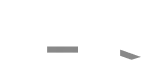
г.Одесса, ул.Балковская 130
Чтобы войти в ящик Mail.ru через почтовую программу, обычный пароль от ящика не подойдёт — вам понадобится специальный пароль для внешнего приложения. Для создания такого пароля перейдите
→ «Безопасность» → «Пароли для внешних приложений».
Уточните, какая возникла проблема:
Перейдите в режим ручной настройки программы и проверьте, правильно ли указаны данные серверов.
Для настройки по IMAP
| Сервер входящей почты (IMAP-сервер) | imap.mail.ru |
| Сервер исходящей почты (SMTP-сервер) | smtp.mail.ru |
| Порт | IMAP — 993 (протокол шифрования SSL/TLS) SMTP — 465 (протокол шифрования SSL/TLS) |
Для настройки по POP3
| Сервер входящей почты (POP3-сервер) | pop.mail.ru |
| Сервер исходящей почты (SMTP-сервер) | smtp.mail.ru |
| Порт | POP3 — 995 (протокол шифрования SSL/TLS) SMTP — 465 (протокол шифрования SSL/TLS) |
Если серверы указаны правильно, но почтовый ящик все равно не подключается, напишите нам.
Обновлено 1 февраля 2022 г.
Будучи менеджером коммерческого отдела небольшой торговой компании, я выполнял задачу по отправке нескольких сотен писем постоянным и потенциальным клиентам. Базу формировали из открытых источников мы сами, предложение было реально интересным целевой аудитории. Возникла «неожиданная» проблема – часть писем стала возвращаться. Кроме того, начали приходить сообщения с указаниями кодов ошибки SMTP. Своего IT-специалиста в штате у нас не было, потому разобраться с проблемой я решил самостоятельно. О результатах этой работы, причинах возникновения таких ошибок и методах их решения расскажу в этой статье.
Как избежать ошибок при составлении и отправке писем
Причинами возникновения ошибок и, как следствие, неполучения сообщений могут служить разные факторы. Одни из них связаны с неправильным составлением исходящих писем самим пользователем, другие относятся к более глобальным программным настройкам со стороны получателя.
Самый простой способ это понять – отправить тестовое сообщение на свой ящик. Затем следует протестировать его отправку и получение, используя разные внешние почтовые сервисы: gmail, yandex, mail, rambler и другие. Если сообщение получено, следует ответить на него, проверив корректность исполнения команды «RE» вашим почтовым сервером и принятие ответа условным отправителем.
Довольно часто проблемы с попаданием писем в папку «Спам» или программной блокировкой на стороне получателя лежат в неверном оформлении ключевых полей. Особенно это касается массовых рассылок коммерческого характера. Для отправки большого количества однотипных сообщений как минимум потребуется выполнение следующих параметров настройки:
- выделенный IP-адрес с целью исключить блокировку на стороне сервера-ретранслятора или почтовой программы конечного получателя;
- криптографические подписи DKIM и SPF, помогающие подтвердить подлинность домена и минимизировать количество писем, воспринимаемых как спам.
Важно! В случае несоблюдения этих элементарных правил вы рискуете не только тем, что конкретное письмо не будет доставлено адресату. При многократных попытках отправки письма в большинстве почтовых программ в блок-лист попадет вся корреспонденция, отправляемая с вашего email, и даже корпоративный домен (@domain.***).
Некорректное использование бота для отправки писем может привести к блокировке отправителя и другим нежелательным последствиям. Даже если информация, которую вы отправляете потенциальным клиентам, реально интересна им, система спам-фильтрации может воспринять данную рассылку как вредоносную. Чтобы избежать этого, лучше всего воспользоваться услугами специализированных компаний.
В моей практике был случай, когда никак не удавалось добиться получения моей электронной корреспонденции одним из сотрудников компании «Лукойл». Письма я отправлял самые простые, используя корпоративный ящик. Только после того, как мой респондент обратился в IT-службу своего предприятия, выяснилось, что данный адрес находится в блэк-листе. Попал он туда из-за каких-то ошибок, допущенных моим предшественником. Понадобилось больше недели, чтобы адрес включили в «белый список». Все это время письма, высылаемые с личного mail@yandex.ru, доходили без проблем.
Полезно: Почему не приходят письма с сайта. Пример частного случая.
Комьюнити теперь в Телеграм
Подпишитесь и будьте в курсе последних IT-новостей
Подписаться
Положительные и отрицательные сообщения SMTP-сервера
SMTP (Simple Mail Transfer Protocol) — это протокол, используемый большинством почтовых программ для отправки электронных сообщений в сети интернет. Некорректное взаимодействие между серверами, индивидуальные настройки на уровне программного обеспечения и многие другие причины приводят к появлению ошибок. В этом случае письма не доходят до получателей, возвращаются обратно или просто «пропадают». При возникновении таких ситуаций отправитель получает сообщение о наличии конкретной ошибки, отражающей SMTP-код последнего отклика сервера.

Первая цифра комбинации содержит информацию о качестве доставки:
- сообщение доставлено («SMTP OK»);
- возникла неизвестная или временная проблема («SMTP unknown»);
- критическая ошибка («SMTP error»).
Существует четыре варианта значений для первой цифры кода:
- 2xx – положительный результат, есть возможность передачи следующей команды;
- 3xx – отложенный результат, необходимо осуществление дополнительных действий;
- 4xx – сообщение не принято, но проблема носит временный характер, и запрос может быть повторен через какое-то время;
- 5xx – категорический отказ выполнения команды, отправка запроса со стороны передающего сервера в том же виде невозможна.
Вторая цифра в коде сообщает о категории ответа:
- 0 – синтаксические ошибки;
- 1 – ответы на запросы информации;
- 2 – ошибки канала передачи;
- 3 и 4 – неизвестный тип ошибки;
- 5 – статус почтовой системы.
Третья цифра дает более расширенную информацию о значении, указанном во второй цифре SMTP-ответа.
Помимо цифровой комбинации, SMTP-сообщение может содержать дополнительную текстовую информацию.
Полную информацию о кодах, их компоновке и значениях можно найти в спецификациях RFC 5321 и RFC 1893.
Следует учитывать, что SMTP-message говорит об успешном или неудачном варианте доставки именно на уровне взаимодействия почтовых серверов. Положительный ответ вовсе не означает, что ваше письмо не попало в папку «Спам».
Читайте также
Виды почтовых сервисов
На программном уровне существует несколько видов обработки электронной почтовой корреспонденции. К первой группе относятся виртуальные сервисы, доступные чаще всего в бесплатном исполнении через интернет-соединение на сайте почтового сервера. Это всем известные ресурсы:
- Gmail/Google Suite (почта от Google.com);
- Yandex.ru;
- Mail.ru;
- Rambler.ru и другие.
Более подробную информацию о значениях ответов SMTP можно получить на сайтах популярных почтовых сервисов:
- Коды ошибок SMTP почтового сервиса Gmail (Google Suite) (support.google.com)
- Создание и отправка писем на сервисе Яндекс
- Ошибки отправки писем при использовании сервера и сервиса Mail.ru
Ко второй группе относятся почтовые клиенты – программы, обладающие более расширенным функционалом, чем виртуальные сервисы. Наиболее популярными и универсальными почтовыми клиентами для Windows являются:
- Opera Mail;
- Mozilla Thunderbird;
- Koma-Mail;
- SeaMonkey;
- The Bat!;
- Microsoft Outlook.
Принципы работы почтовых клиентов несколько отличаются от процесса обработки корреспонденции виртуальными серверами. При отправке сообщения программа отсылает его не напрямую конечному получателю, а ретранслирует через сервер-релей. Этот процесс осуществляется чаще всего с использованием протокола SMTP, а получение корреспонденции обычно происходит с помощью IMAP или POP.
Коды SMTP-ответов определяются стандартом. Администратор почтового сервера может создать собственные настройки, в том числе и в части кодировки ответов сервера. Особенно это касается локальных почтовых программ, установленных непосредственно на сервере какой-нибудь компании.
О вариантах выбора и способах создания корпоративных почтовых сервисов более подробно можно прочитать здесь: Что такое почтовый сервер и зачем он нужен.
Классификация отрицательных SMTP-сообщений. Способы решения проблем

Сразу опускаю тот пакет сообщений, которые начинаются с 2хх и 3хх, так как они содержат информацию о том, что задача получения письма уже решена положительно либо получит такой статус в ближайшее время. Более подробно рассмотрим некоторые виды кодированных сообщений, начинающихся с 4хх и 5хх, т.е. отклики SMTP-сервера, которые сообщают о наличии проблем.
Почтовый сервер сообщил об ошибке 421
Значение: Service Not Available. Сервер недоступен: канал связи будет закрыт.
|
Возможные причины |
Варианты решения |
|
Неправильно заданы параметры SMTP-соединения |
Необходимо перепроверить настройки |
|
Брандмауэр блокирует IP-адрес сервера электронной почты |
Необходимо создать новое правило в брандмауэре |
|
Блокируется трафик через порт 25 |
Попробуйте в настройках учетной записи электронной почты сменить номер порта SMTP на 465 |
|
Проблема использования VPN |
Необходимо, чтобы провайдер услуги занес ваш почтовый сервер в белый список адресов VPN |
Данная ошибка возникает наряду с грейлистингом (Greylisting – «Серый список») при интенсивном использовании бесплатного SMTP-сервера, который лимитирует количество отправляемых сообщений в единицу времени. Для решения этой проблемы можно воспользоваться высоконагруженным SMTP-сервером. Чаще всего эта услуга является платной.
Получено сообщение с кодом 451
Значение: Requested action aborted: local error in processing. Требуемое действие прерывалось: ошибка в обработке.
|
Возможные причины |
Варианты решения |
|
Превышено количество допустимых подключений или лимит обмена сообщениями за отрезок времени, письма ждут отправки в очереди |
В настройках сервера увеличить лимит или задать ограничение не на количество подключений, а на количество писем на одного пользователя. Накопившуюся очередь писем можно отправить повторно командой «force send» |
|
Неправильно настроены MX-записи домена, из-за чего происходит неправильная маршрутизация писем |
Проверьте логи, конфигурационные файлы, МХ-записи и разрешения, внесите корректировки |
Устранение проблем с доставкой электронной почты для кода ошибок 451 4.7.500–699 (ASxxx) в Exchange Online. Электронная почта из доменов onmicrosoft.com ограничена и фильтруется для предотвращения спама.
Необходимо добавить настраиваемый домен.
Ошибка почтового сервера 452
Значение: Insufficient system resources. Запрашиваемое действие не выполнено: недостаточно места в системе.
|
Возможные причины |
Варианты решения |
|
На сервере получателя закончилось место, поэтому письмо не доставляется |
Чтобы в этом убедиться, достаточно попробовать осуществить отправку письма с другого сервера |
|
В сообщении присутствует текст «Out of memory». Это значит, что недостаточно места на вашем сервере |
Необходимо проверить количество отправляемых писем в очереди, наличие свободного места на диске и объем доступной памяти |
В Microsoft Exchange Server есть специальный компонент мониторинга доступных ресурсов Back Pressure, который отслеживает свободное место на диске, на котором хранятся очереди транспортной службы Exchange. При возникновении такой ошибки можно сделать следующее:
- очистить диск от ненужных файлов;
- отключить мониторинг Back Pressure (не рекомендуется);
- перенести транспортную очередь на другой диск достаточного объема.
Сервер сообщил об ошибке SMTP 550
Значение: Mailbox unavailable. Требуемые действия не предприняты: электронный ящик недоступен
|
Возможные причины |
Варианты решения |
|
Неверно указан email-адрес получателя |
Необходимо связаться с адресатом альтернативным способом и уточнить правильность написания адреса, а также убедиться, что он является действующим |
|
Система заражена вирусом, осуществляющим массовую рассылку писем с вашего адреса |
Провести полную проверку специализированной антивирусной программой |
|
На стороне вашего интернет-провайдера установлены ограничения на отправку исходящих сообщений |
Необходимо связаться с поставщиком интернет-услуг и получить консультацию по устранению данной проблемы |
|
Сервер получателя не работает |
Отправьте тестовое письмо на другой почтовый сервер. Свяжитесь с получателем и сообщите о проблеме |
Данная ошибка может возникнуть из-за настроек программы Антиспам на стороне получателя. Проверьте корректность оформления вашего письма и другие параметры, по которым ваше сообщение может быть отнесено к нежелательным.
Почтовый сервер ответил ошибкой 571
Значение: SMTP Protocol Returned a Permanent Error 571 xxx@mail.ru prohibited. We do not relay/Spam message rejected. Ошибка на стороне получателя почты.
|
Возможные причины |
Варианты решения |
|
Ваш IP-адрес заблокирован на стороне конечного получателя спам-фильтром, антивирусом или файрволом |
Данную проблему может решить только администратор сети получателя, исключив ваши идентификационный данные из списка блокировки или добавив их в «белый список» |
|
Неверные учетные данные ретранслятора. У вас нет разрешения на отправку электронной почты через сервер, который находится между вами и получателем |
Обратитесь к администратору данного ресурса для изменения настроек |
|
У IP отправителя нет RDNS |
Проверьте настройки получения писем и разрешения для доменов-отправителей |
Как я уже писал выше, разные почтовые серверы накладывают свои ограничения на прием и отправку сообщений. Код 571 в Google Suite расшифровывается следующим образом: «Действующая политика запрещает отправку этого сообщения». Письмо может содержать защищенные или конфиденциальные данные – номера кредитных карт и т.п. Или политика администрирования запрещает отправку определенными пользователями сообщений адресатам вне установленной группы.
Сертификат почтового сервера недействителен

Проверка доступности почтового сервера программным методом
В данной статье описаны лишь некоторые варианты ошибок, которые могут возникнуть при отправке электронных сообщений. Полный перечень достаточно объемен и во многом зависит от настроек конкретного сервера как на стороне отправителя, так и получателя. Некоторые из ошибок могут быть легко устранены обычным пользователем, другие под силу лишь опытным администраторам.
Одним из способов предупреждения появления ошибок является онлайн-проверка доступности почтового сервера с помощью бесплатных инструментов:
- https://mxtoolbox.com
- https://www.ultratools.com
- http://mail2web.com
Эти сервисы пробуют подключиться к почтовому серверу по SMTP, подтверждают, что у него есть запись обратной зоны DNS, и замеряют время отклика. С их помощью можно диагностировать некоторые ошибки службы почтовых серверов или проверить, не занесен ли данный ресурс в черные списки из-за спама.
Прочитав эту статью, обратите внимание на то, как настроен ваш почтовый сервер на получение сторонних писем по SMTP-протоколу. Быть может, в данный момент ваш антиспам или локальная политика фильтрации входящих сообщений блокирует получение очень важного и нужного для вас месседжа? Проверьте сами или обратитесь к системному администратору. Если ошибку с SMTP никак не удается решить, то попробуйте обратиться в службу поддержки почтового сервера.
SMTP Error (-1): Connection to server failed.
That was an error message our customer recently got while trying to send mails via Roundcube.
Usually, this error occurs due to firewall restrictions, mail server malfunctioning, and so on.
At Bobcares, we often get requests to fix SMTP errors, as a part of our Server Management Services.
Today, let’s have a look into the error and see how our Support Engineers fix it.
What is SMTP error -1?
Basically, SMTP is the Simple Mail Transfer Protocol. The mail server connects with each other using this protocol. Since mail services are critically important, errors in this can be totally frustrating.
One of our customers had a LAMP server, with Postfix and Roundcube for mail services. But, while trying to send a mail via Roundcube, he got the error:
The error message clearly indicated that the Mail client could not connect with the server. Initially, we checked the mail log. This gave more details about the error.
Causes and fixes for the SMTP error -1
Usually, there are several reasons that lead to the SMTP error. Let’s see how our Support Engineers fix these causes.
1. SSL/TLS certificate expired
Some customers approach us with the SMTP error -1 when they try to send mails using mail clients. Here the first login to the Mail client shows the error message.
Connection to storage server failed
And when the user tries to send an email, they get the SMTP error -1.
Most often, this situation indicates that the SSL/TLS certificate expired.
So, we check the certificate of the mail server. If it was found expired, we update it.
2. Errors in Mail server
In some cases, if the mail server do not work properly, then the same error shows up. Our Support Engineers first check the Mail server status.
For instance, for the Postfix mail server, we use the command:
service postfix status
If the status is found improper, we restart it using the command:
service postix restart
Most often this fixes the error.
3. Settings in the CSF firewall
In another instance, our customer using the LAMP server got the error while sending mail via Roundcube. When we checked the reason, we found that the error was with the CSF firewall setting.
So, we edited the CSF configuration. In Linux systems, the CSF configuration file is at /etc/csf/csf.conf. We replace the values of SMTP parameters as follows:
SMTP_BLOCK = 1
SMTP_ALLOWLOCAL = 1Finally, we restarted the CSF service. That fixed the error and mail started sending from the mail client.
4. SMTP port block
Similarly, an incorrect SMTP port setting in the Mail client configuration file also causes SMTP error -1.
For instance, for mail client Roundcube, we open the file wamp/roundcubemail/config/defaults.inc.php.
And we modify the line,
$config['smtp_port'] = 465;
Here server uses 465 as the SMTP port. Later we restart the service and this resolves the error.
[Having trouble in fixing SMTP errors? – We are available 24/7.]
Conclusion
In short, SMTP error -1 indicates that the connection to the server failed. This is because of many reasons like TLS certificate expiry, errors with the mail server or mail clients, SMTP port block, firewall restrictions and so on. Today, we saw how our Support Engineers fix this error.
PREVENT YOUR SERVER FROM CRASHING!
Never again lose customers to poor server speed! Let us help you.
Our server experts will monitor & maintain your server 24/7 so that it remains lightning fast and secure.
GET STARTED
var google_conversion_label = «owonCMyG5nEQ0aD71QM»;
Ошибки почтового сервера
Содержание статьи:
- Пошаговая проверка почтового сервера
- Коды ошибок почтовых серверов и как устранить эти ошибки
- Ошибка почтового сервера 421
- Почтовый сервер ответил 451
- Ошибка почтового сервера 452
- Ошибка почтового сервера 550
- Почтовый сервер ответил 571
- Сертификат почтового сервера недействителен
Иногда в работе электронной почты возникают ошибки. Чаще всего они проявляются в том, что пользователи не могут отправить или получить письмо, получают сообщение “Не удалось подключиться к почтовому серверу”. Причины некоторых ошибок почтового сервера легко найти, для других потребуется тщательная диагностика настроек почтового сервера. Эта статья призвана помочь в поиске и устранении таких ошибок.
Пошаговая проверка почтового сервера
В первую очередь надо убедиться, что проблема именно на сервере, а не где-либо еще. Для этого попробуйте отправить себе несколько тестовых писем на тот же адрес электронной почты и на внешние почтовые сервисы, такие как Gmail*. Если вы успешно получите тестовое письмо, то ответьте на него, чтобы проверить отправку и прием почты.
- Если вы сразу же получили сообщение об ошибке подключения к почтовому серверу, как только попытались отправить или получить письмо, это свидетельствует, что проблема действительно с сервером. Отметьте себе код ошибки, далее мы расскажем о них подробнее.
- Письмо было отправлено, но затем возвращено, вы получили так называемое bounced message — сообщение о том, что письмо было не доставлено по какой-либо причине. Чаще всего в тексте сообщения указывается эта причина (например, письмо слишком похоже на спам или почтовый сервер imap mail не отвечает), попробуйте устранить её.
- Почтовый сервер не отвечает, при отправке ошибок не было, но вы не получили письмо в течение нескольких минут. В первую очередь проверьте папку “Спам”, возможно, оно попало туда. Если нет, то перепроверьте настройки почтового клиента.
- Если вы без проблем отправляете и получаете тестовые письма, скорее всего проблема не в почтовом сервере, а в работе сети.
Рекомендуем также проверить доступность почтового сервера хотя бы одним из бесплатных инструментов для проверки почтового сервера онлайн:
- https://mxtoolbox.com
- https://www.ultratools.com
- http://mail2web.com/
Эти сервисы пробуют подключиться к вашему почтовому серверу по SMTP, замеряют время отклика, подтверждают, что у него есть запись обратной зоны DNS почтового сервера. С их помощью можно диагностировать некоторые ошибки службы почтовых серверов или проверить, не занесен ли почтовый сервер в черные списки из-за спама.
Коды ошибок почтовых серверов и как устранить эти ошибки:
Ошибка почтового сервера 421
- проблема может возникнуть из-за неправильно заданных параметров SMTP-соединения, перепроверьте их настройки
- брандмауэр блокирует IP сервера электронной почты, в таком случае надо добавить новое правило для него
- блокируется трафик через порт 25. Попробуйте в настройках учетной записи электронной почты сменить номер порта SMTP на 465
- ошибка вызвана использованием VPN — попробуйте отключить VPN и отправить письмо. Если проблема была в этом, то необходимо, чтобы провайдер услуги занес ваш почтовый сервер в белый список адресов VPN
Почтовый сервер ответил 451
Возможные причины:
- превышено количество допустимых подключений или лимит обмена сообщениями за отрезок времени, в таком случае письма просто ждут в очереди отправки. В настройках сервера вы можете увеличить этот лимит или задать ограничение не на количество подключений к серверу, а на количество писем на одного пользователя. Если никакой вредоносной деятельности вы не обнаружили, то можете отправить накопившуюся очередь писем командой принудительной отправки (force send).
- неправильно настроенные MX-записи домена и неправильная маршрутизация писем вследствие этого. Проверьте логи, конфигурационные файлы, МХ-записи и разрешения, чтобы установить причину ошибки
Оставьте заявку на консультацию
Ошибка почтового сервера 452
- вероятно, ошибка не на вашей стороне — на сервере получателя закончилось место, поэтому письмо не доставляется. Проверьте, получается ли отправлять письма на другие сервера
- если в сообщении об ошибке есть текст “Out of memory”, то места не хватает на вашем сервере. Проверьте количество писем в очереди, свободное место на диске и объем доступной памяти
Ошибка почтового сервера 550
- указан неправильный адрес почты получателя, уточните, действующий ли он и правильно ли вы его написали
- неправильные настройки сервера SMTP
- есть подозрение, что ваша система заражена вирусом, который автоматически рассылает письма. Выполните проверку специализированным антивирусом, например, Kaspersky для почтовых серверов
- провайдер установил ограничения на исходящие сообщения. Свяжитесь с техподдержкой провайдера и вам подскажут, что делать в таком случае
Почтовый сервер ответил 571
Ошибка при получении почты (на стороне получателя). Причины:
- IP отправителя заблокирован на стороне получателя спам-фильтром, антивирусом или фаерволом, текст сообщения об ошибке будет похож на такой: “Почтовый сервер ответил: spam message rejected”. Если вы отправляете тестовое письмо себе, попробуйте отключить это ПО и проверьте отправку/получение писем без него
- у IP отправителя нет RDNS
- отправитель занесен в спам-лист, фильтры сообщений получателя не пропускают письмо
Чтобы устранить ошибку, проверьте настройки получения писем и в особенности разрешения для доменов-отправителей.
Сертификат почтового сервера недействителен
Проверьте, вероятно, пришло время обновить сертификаты.
Мы надеемся, что этот материал был вам полезен. Иногда найти ошибку очень трудно, для этого приходится изучать логи электронной почты, её маршрутизацию, параметры почтового сервера. Специалисты “Интегрус” готовы помочь в этом. Мы проведем аудит, обеспечим защиту почтового сервера, отсутствие спам-рассылок, установим почтовый сервер на Windows Server, почтовый сервер на Линукс, выполним настройку почтового сервера Postfix, настроим записи RDNS и SPF, устраним ошибки почтового сервера pop3 и другие.
Мы всегда готовы дать рекомендации по настройке и защите почтового сервера, так что если у вас есть вопросы, не откладывайте и обращайтесь к нам за консультацией.
* — компания нарушает законы РФ.
Присоединяйтесь к нам, чтобы каждую неделю получать полезные и рабочие материалы для улучшения вашего бизнеса.
Кейсы и стратегии от экспертов рынка.
Присоединяйтесь к нам, чтобы каждую неделю получать полезные и рабочие материалы для улучшения вашего бизнеса.
Кейсы и стратегии от экспертов рынка.
Смотрите также:

Ошибка формата потока 1С
Одной из наиболее часто встречающихся ошибок при использовании и администрировании 1С является ошибка потока данных. Что это такое, как предотвратить ее возникновение и устранить здесь и сейчас?

Виды ошибок SQL Server
Полагаясь на свой обширный опыт администрирования компьютерных сетей, серверов, мы сформировали описание наиболее частых ошибок SQL-сервера, проблем, что могут возникнуть в работе с ним. Как их избежать, устранить, на что следует обратить внимание?

Виды ошибок терминального сервера
Как предотвратить, устранить аппаратные проблемы (ошибки «железа») терминального сервера? Полезные примеры по защите сервера для безопасности, производительности, скорости работы.

Основные проблемы серверов
Поиск и устранение ошибок в работе сервера (и другого «железа») является одним из основных направлений работы при администрировании серверов и сети. Как диагностировать ошибки, что делать в случае выявления неисправностей, при обнаружении поломок?

Какие ошибки бывают при внедрении CRM
На основе наших кейсов мы подготовили список наиболее часто встречаемых ошибок и проблем, что возникают при внедрении CRM систем и IP-телефонии на предприятиях, в офисах. От обучения менеджеров работе с CRM до реализации сложных маркетинговых стратегий.

Услуги ИТ аутсорсинга
Поручив нам IT аутсорсинг обслуживания компьютерного и сетевого оборудования, вы получите в свое распоряжение действительно высококвалифицированных специалистов и при этом сократите затраты на ИТ, как минимум, на 30-40%

Создание сервера базы данных
Специалисты компании “Интегрус” оказывают услуги администрирования серверов баз данных на аутсорсинге. Грамотная настройка и администрирование сервера базы данных важны для бизнеса не меньше, чем качественное аппаратное и программное обеспечение. Главное в администрировании серверов БД — правильные настройки и организация хранилища баз данных. Правильная организация серверов баз данных позволяет сотрудникам эффективно управлять информацией и использовать её…

Удаленная поддержка компьютеров и серверов
Абонентское и разовое обслуживание компьютеров для организаций удаленно. Техническая поддержка компьютеров и серверов, срочное решение возникающих проблем с аппаратным или программным обеспечением, при сбоях, вирусах, необходимости смены доступов, подключения пользователей, программ, оборудования
Содержание
- Ошибки почтового сервера
- Пошаговая проверка почтового сервера
- Коды ошибок почтовых серверов и как устранить эти ошибки:
- Ошибка почтового сервера 421
- Почтовый сервер ответил 451
- Ошибка почтового сервера 452
- Ошибка почтового сервера 550
- Почтовый сервер ответил 571
- Сертификат почтового сервера недействителен
- 11 советов по устранению ошибки Outlook «Не удается подключиться к серверу»
- Как устранить ошибку Outlook «не удается подключиться к серверу»? В этом посте мы рассмотрели 11 способов исправить ошибку «Не удается подключиться к серверу» в Outlook.
- Как исправить ошибку «Не удается подключиться к серверу?» в Outlook?
- Совет 1: Убедитесь, что учетные данные вашей учетной записи для имени сервера Exchange верны
- Совет 2: Убедитесь, что Outlook находится в сети
- Совет 3: Убедитесь, что ваш компьютер подключен к сети
- Совет 4: Проверьте подключение к серверу Microsoft Exchange
- Совет 5: Используйте SSL для подключения к серверу Microsoft Exchange
- Совет 6: Настроить подключение к прокси-серверу
- Совет 7: Восстановить учетную запись Outlook
- Совет 8: Отключение расширений
- Совет 9: Восстановление файла данных Outlook
- Совет 10: Восстановление/переустановка Outlook
- Совет 11: Восстановить профиль с помощью Stellar Outlook Repair
Ошибки почтового сервера
Содержание статьи:
- Пошаговая проверка почтового сервера
- Коды ошибок почтовых серверов и как устранить эти ошибки
- Ошибка почтового сервера 421
- Почтовый сервер ответил 451
- Ошибка почтового сервера 452
- Ошибка почтового сервера 550
- Почтовый сервер ответил 571
- Сертификат почтового сервера недействителен
Иногда в работе электронной почты возникают ошибки. Чаще всего они проявляются в том, что пользователи не могут отправить или получить письмо, получают сообщение “Не удалось подключиться к почтовому серверу”. Причины некоторых ошибок почтового сервера легко найти, для других потребуется тщательная диагностика настроек почтового сервера. Эта статья призвана помочь в поиске и устранении таких ошибок.
Пошаговая проверка почтового сервера
В первую очередь надо убедиться, что проблема именно на сервере, а не где-либо еще. Для этого попробуйте отправить себе несколько тестовых писем на тот же адрес электронной почты и на внешние почтовые сервисы, такие как Gmail*. Если вы успешно получите тестовое письмо, то ответьте на него, чтобы проверить отправку и прием почты.
- Если вы сразу же получили сообщение об ошибке подключения к почтовому серверу, как только попытались отправить или получить письмо, это свидетельствует, что проблема действительно с сервером. Отметьте себе код ошибки, далее мы расскажем о них подробнее.
- Письмо было отправлено, но затем возвращено, вы получили так называемое bounced message — сообщение о том, что письмо было не доставлено по какой-либо причине. Чаще всего в тексте сообщения указывается эта причина (например, письмо слишком похоже на спам или почтовый сервер imap mail не отвечает), попробуйте устранить её.
- Почтовый сервер не отвечает, при отправке ошибок не было, но вы не получили письмо в течение нескольких минут. В первую очередь проверьте папку “Спам”, возможно, оно попало туда. Если нет, то перепроверьте настройки почтового клиента.
- Если вы без проблем отправляете и получаете тестовые письма, скорее всего проблема не в почтовом сервере, а в работе сети.
Рекомендуем также проверить доступность почтового сервера хотя бы одним из бесплатных инструментов для проверки почтового сервера онлайн:
Эти сервисы пробуют подключиться к вашему почтовому серверу по SMTP, замеряют время отклика, подтверждают, что у него есть запись обратной зоны DNS почтового сервера. С их помощью можно диагностировать некоторые ошибки службы почтовых серверов или проверить, не занесен ли почтовый сервер в черные списки из-за спама.
Коды ошибок почтовых серверов и как устранить эти ошибки:
Ошибка почтового сервера 421
- проблема может возникнуть из-за неправильно заданных параметров SMTP-соединения, перепроверьте их настройки
- брандмауэр блокирует IP сервера электронной почты, в таком случае надо добавить новое правило для него
- блокируется трафик через порт 25. Попробуйте в настройках учетной записи электронной почты сменить номер порта SMTP на 465
- ошибка вызвана использованием VPN — попробуйте отключить VPN и отправить письмо. Если проблема была в этом, то необходимо, чтобы провайдер услуги занес ваш почтовый сервер в белый список адресов VPN
Почтовый сервер ответил 451
- превышено количество допустимых подключений или лимит обмена сообщениями за отрезок времени, в таком случае письма просто ждут в очереди отправки. В настройках сервера вы можете увеличить этот лимит или задать ограничение не на количество подключений к серверу, а на количество писем на одного пользователя. Если никакой вредоносной деятельности вы не обнаружили, то можете отправить накопившуюся очередь писем командой принудительной отправки (force send).
- неправильно настроенные MX-записи домена и неправильная маршрутизация писем вследствие этого. Проверьте логи, конфигурационные файлы, МХ-записи и разрешения, чтобы установить причину ошибки
Ошибка почтового сервера 452
- вероятно, ошибка не на вашей стороне — на сервере получателя закончилось место, поэтому письмо не доставляется. Проверьте, получается ли отправлять письма на другие сервера
- если в сообщении об ошибке есть текст “Out of memory”, то места не хватает на вашем сервере. Проверьте количество писем в очереди, свободное место на диске и объем доступной памяти
Ошибка почтового сервера 550
- указан неправильный адрес почты получателя, уточните, действующий ли он и правильно ли вы его написали
- неправильные настройки сервера SMTP
- есть подозрение, что ваша система заражена вирусом, который автоматически рассылает письма. Выполните проверку специализированным антивирусом, например, Kaspersky для почтовых серверов
- провайдер установил ограничения на исходящие сообщения. Свяжитесь с техподдержкой провайдера и вам подскажут, что делать в таком случае
Почтовый сервер ответил 571
Ошибка при получении почты (на стороне получателя). Причины:
- IP отправителя заблокирован на стороне получателя спам-фильтром, антивирусом или фаерволом, текст сообщения об ошибке будет похож на такой: “Почтовый сервер ответил: spam message rejected”. Если вы отправляете тестовое письмо себе, попробуйте отключить это ПО и проверьте отправку/получение писем без него
- у IP отправителя нет RDNS
- отправитель занесен в спам-лист, фильтры сообщений получателя не пропускают письмо
Чтобы устранить ошибку, проверьте настройки получения писем и в особенности разрешения для доменов-отправителей.
Сертификат почтового сервера недействителен
Проверьте, вероятно, пришло время обновить сертификаты.
Мы надеемся, что этот материал был вам полезен. Иногда найти ошибку очень трудно, для этого приходится изучать логи электронной почты, её маршрутизацию, параметры почтового сервера. Специалисты “Интегрус” готовы помочь в этом. Мы проведем аудит, обеспечим защиту почтового сервера, отсутствие спам-рассылок, установим почтовый сервер на Windows Server, почтовый сервер на Линукс, выполним настройку почтового сервера Postfix, настроим записи RDNS и SPF, устраним ошибки почтового сервера pop3 и другие.
Мы всегда готовы дать рекомендации по настройке и защите почтового сервера, так что если у вас есть вопросы, не откладывайте и обращайтесь к нам за консультацией.
Источник
11 советов по устранению ошибки Outlook «Не удается подключиться к серверу»
Как устранить ошибку Outlook «не удается подключиться к серверу»? В этом посте мы рассмотрели 11 способов исправить ошибку «Не удается подключиться к серверу» в Outlook.
Amy Dennis
2021-03-30 11:55:30 • Обновлено: Восстановление электронной почты • Проверенные решения
Outlook — отличный информационный менеджер, который в основном используется людьми для получения электронных писем. Что отличает его от других менеджеров электронной почты, так это возможность хранить заметки, календари и задачи. Вы должны подключиться к Outlook Exchange Server, чтобы отправлять и получать электронные письма. Но иногда Outlook испытывает проблемы с подключением к серверу. Это не беда!! Если вы столкнулись с ошибкой сервера Outlook, продолжайте читать статью, чтобы узнать несколько способов, чтобы исправить эту проблему.
Как исправить ошибку «Не удается подключиться к серверу?» в Outlook?
Ниже мы обсудим все возможные методы, которые могут помочь вам решить эту проблему на вашем ПК с Windows, независимо от причины.
Прежде всего, давайте начнем с видео, которое мы подготовили для вас, в котором рассматриваются наиболее распространенные причины, по которым Outlook не может подключиться к серверу, и способы их устранения.
Recent Videos from Recoverit
Надеюсь, видео решило проблему, но если нет, не беспокойтесь, ниже приведены некоторые другие решения, которые мы подготовили для вас:
Совет 1: Убедитесь, что учетные данные вашей учетной записи для имени сервера Exchange верны
Убедитесь, что данные вашей учетной записи или имя сервера обмена верны. Выполните следующие шаги для проверки данных своей учетной записи в Outlook.
Шаг 1: Откройте Outlook на вашем компьютере.
Шаг 2: Теперь, перейдите в «Файл» > «Информация» > «Настройки учетной записи и социальной сети» > «Настройки аккаунта».
Шаг 3: Выберите учетную запись в диалоговом окне, удалите существующую учетную запись и повторно введите правильные учетные данные.
Совет 2: Убедитесь, что Outlook находится в сети
Как убедиться, что Outlook находится в сети или не в сети? Есть несколько визуальных индикаторов, начиная со строки статуса Outlook внизу. Если вы видите сообщение «Работа в автономном режиме» или «Отключен», это означает, что ваш Outlook не подключен к серверу.
Чтобы переключиться из автономного режима в онлайн-режим Outlook, выполните следующие действия:
- Откройте Outlook.
- Перейдите на вкладку «Отправить/Получить».
- Для повторного подключения выберите параметр «Работа в автономном режиме».
Совет 3: Убедитесь, что ваш компьютер подключен к сети
Если вы по-прежнему получаете сообщение об ошибке Outlook «Не удается подключиться к серверу», пора проверить подключение к Интернету. Если есть проблема с сетью или сеть не работает вовсе, вы не сможете подключиться ни к одному серверу. В таких случаях вам необходимо убедиться, что ваше интернет-соединение работает и ваша система подключена к этой сети.
- Попробуйте подключить другое устройство к той же сети. Если на этом устройстве установлен Outlook, попробуйте открыть его и проверить, работает ли он сейчас.
- Попробуйте войти в свой браузер, перейдите на веб-сайт почты и проверьте, можете ли вы получать электронные письма. Если не получается, значит, проблема с сервером.
- Вы можете попробовать частную сеть, если вы использовали публичную.
Совет 4: Проверьте подключение к серверу Microsoft Exchange
Чтобы проверить подключение к службе Microsoft Exchange, выполните следующие действия:
Шаг 1: Откройте Outlook.
Шаг 2: Перейдите к «Файл»>»Информация»>»Настройки учетной записи и социальной сети»>»Настройки аккаунта».
Шаг 3: Посмотрите на свою учетную запись Exchange. Если есть проблема с подключением, вы увидите значок индикатора оранжевого цвета.
Совет 5: Используйте SSL для подключения к серверу Microsoft Exchange
Чтобы использовать SSL для подключения к серверу Microsoft Exchange, выполните следующие действия:
Шаг 1: Откройте Outlook.
Шаг 2: Перейдите к «Файл»>»Информация»>»Настройки учетной записи и социальной сети»>»Настройки аккаунта».
Шаг 3: Выберите свою учетную запись электронной почты и нажмите «Изменить».
Шаг 4: Нажмите на вкладку «Дополнительные настройки»>» Расширенные» tab.
Шаг 5: Наконец, выберите SSL как тип зашифрованного соединения и нажмите «Ok».
Совет 6: Настроить подключение к прокси-серверу
Если вы используете прокси-сервер для доступа в Интернет, вам необходимо предпринять дополнительные меры по настройке подключения для решения и устранения проблем.
Шаг 1: Откройте Outlook.
Шаг 2: Перейдите к «Файл»>»Информация»>»Настройки учетной записи и социальной сети»>»Настройки аккаунта».
Шаг 3: Выберите свою учетную запись и нажмите на вкладку «Изменить»>»Дополнительные настройки»>»Подключение».
Шаг 4: В Outlook Anywhere выберите параметр «Подключиться к Microsoft Exchange с помощью HTTP».
Шаг 5: Щелкните «Параметры прокси-сервера Exchange», чтобы указать прокси-сервер. Затем введите URL-адрес для подключения к прокси-серверу. Выберите «Подключиться только с использованием SSL». Далее выберите «Соединяться только с прокси-серверами, в сертификате которых указано это основное имя», затем введите «must: URL».
Шаг 6: В разделе «Параметры проверки аутентификации (подлинности) прокси» выберите тип проверки подлинности: Обычная проверка подлинности или Проверка подлинности NTLM и нажмите «Ok».
Совет 7: Восстановить учетную запись Outlook
Если по-прежнему ничего не помогает исправить ошибку сервера Outlook, вы можете попробовать восстановить свою учетную запись.
Учетная запись Outlook — это информация, связанная с серверами или адресами электронной почты, которые вы ввели в Outlook. Эти настройки могут быть нарушены и, таким образом, вызвать несколько проблем, подобных той, с которой вы столкнулись сейчас. Восстановление учетной записи Outlook может решить проблему. Итак, следуйте следующей инструкции:
Шаг 1: Откройте Outlook.
Шаг 2: Нажмите на «Файл»>»Информация»>»Настройки учетной записи и социальной сети»>»Настройки аккаунта».
Шаг 3: Теперь, выберите свою учетную запись и нажмите кнопку «Восстановить».
Шаг 4: Вам будет предложено ввести данные вашей учетной записи или просто подтвердить их. Рекомендуется удалить пароль, а затем ввести его повторно, чтобы отменить изменение, связанное с введением неправильного пароля.
Шаг 5: Нажмите на кнопку «Далее». Это, позволяет Outlook автоматически устанавливать соединение с сервером и диагностировать проблемы, если таковые имеются.
Совет 8: Отключение расширений
Возможно, есть расширение, которое включило ваш Outlook, что заставляет вас столкнуться с этой проблемой. В таких случаях все, что вы можете сделать, это отключить каждое расширение, а затем попытаться подключиться. Если это сработало, значит, что возникла проблема с расширением.
Шаг 1: Откройте Outlook.
Шаг 2: Перейдите к «Файл»>»Параметры»>»Надстройки» на левой панели.
Шаг 3: Нажмите на кнопку «Перейти», снимите флажки со всех расширений и нажмите кнопку «Ok».
Перезагрузите Outlook, чтобы проверить, решена ли проблема.
Совет 9: Восстановление файла данных Outlook
Вы даже можете попытаться перестроить весь файл данных Outlook, чтобы устранить ошибку Outlook, которая не дает подключиться к серверу. Приложение сохраняет свои данные и информацию во внешний файл. Это своего рода хранилище для Outlook, которое он использует для выполнения своих операций. Здесь мы удалим этот файл данных. Таким образом, Outlook обнаруживает, что данные потеряны или отсутствуют, а затем пытается восстановить их с нуля, что может исправить проблемы с повреждением, если таковые имеются.
Шаг 1: Откройте «Настройки учетной записи» в Outlook.
Шаг 2: Нажмите на вкладку «Файлы данных» («Data Files») и после этого выберите учетную запись электронной почты которая вызывает проблемы. Затем, нажмите «Открыть расположение файла».
Шаг 3: Теперь вы можете переименовать или переместить его в другое место.
Шаг 4: Последнее, снова запустите Outlook и он автоматически попытается воссоздать ваш файл данных.
Совет 10: Восстановление/переустановка Outlook
Если ни один из вышеперечисленных методов не работает, и у вас по-прежнему возникают проблемы с подключением к серверу, вы можете попробовать восстановить или переустановить приложение. Тем не менее мы по-прежнему рекомендуем вам восстановить Outlook. Если это не сработает, попробуйте полностью переустановить его. Ниже описано, как восстановить Outlook:
Шаг 1: Нажмите комбинацию клавиш «Windows + R», введите команду «appwiz.cpl», затем нажмите «Enter».
Шаг 2: Откроется диспетчера задач, найдите офис Microsoft (Microsoft office). Далее, нажмите на него правой кнопкой мыши и выберите «Изменить».
Шаг 3: Выберите вариант «Восстановить» и нажмите «Продолжить».
Если проблема не решится после восстановления, вы можете переустановить Outlook.
Совет 11: Восстановить профиль с помощью Stellar Outlook Repair
Это может быть ситуация, при которой файл PST поврежден. Это и есть причина по которой вы сталкиваетесь с ошибкой Outlook. В таких случаях все, что вам нужно сделать, это восстановить файл PST. К счастью, такие решения, как Stellar Outlook Repair очень полезны, когда дело доходит до восстановления поврежденных файлов PST и восстановления данных в новый файл PST. Этот инструмент может помочь вам восстановить все данные почтового ящика, такие как контакты, электронные письма, задачи и многое другое. Что еще? Вы также можете сохранить верифицированные данные в формате PST или других форматах.
Установите Stellar Outlook Repair в своей системе, а затем выполните следующие шаги, чтобы узнать, как использовать его для восстановления поврежденного файла PST:
Шаг 1: Добавьте PST файл
Запустите Stellar Outlook Repair и выберите опцию «Outlook PST» в верхнем меню. Далее, выберите «Браузер», добавьте нужный PST-файл и нажмите кнопку «Восстановить».
Шаг 2: Восстановите PST файл
Подождите, пока программа не восстановит ваш файл PST.
Шаг 3: Предварительный просмотр и сохранение.
После успешного восстановления программа позволяет предварительно просмотреть восстановленные данные почтового ящика Outlook. Выберите то, что вы хотите сохранить, нажмите «Сохранить исправленный файл». Затем, выберите PST в качестве формата файла и нажмите «Обзор» >»Ok», чтобы сохранить восстановленный файл PST на вашем компьютере.
Как вы теперь видите, существует несколько обходных путей, которые помогут вам устранить ошибку сервера Outlook. Если проблема связана с повреждением файла PST, мы рекомендуем вам использовать Stellar Outlook Repair. По восстановлению поврежденных файлов PST этот инструмент не имеет конкурентов на рынке.
Источник
Будучи менеджером коммерческого отдела небольшой торговой компании, я выполнял задачу по отправке нескольких сотен писем постоянным и потенциальным клиентам. Базу формировали из открытых источников мы сами, предложение было реально интересным целевой аудитории. Возникла «неожиданная» проблема – часть писем стала возвращаться. Кроме того, начали приходить сообщения с указаниями кодов ошибки SMTP. Своего IT-специалиста в штате у нас не было, потому разобраться с проблемой я решил самостоятельно. О результатах этой работы, причинах возникновения таких ошибок и методах их решения расскажу в этой статье.
Как избежать ошибок при составлении и отправке писем
Причинами возникновения ошибок и, как следствие, неполучения сообщений могут служить разные факторы. Одни из них связаны с неправильным составлением исходящих писем самим пользователем, другие относятся к более глобальным программным настройкам со стороны получателя.
Самый простой способ это понять – отправить тестовое сообщение на свой ящик. Затем следует протестировать его отправку и получение, используя разные внешние почтовые сервисы: gmail, yandex, mail, rambler и другие. Если сообщение получено, следует ответить на него, проверив корректность исполнения команды «RE» вашим почтовым сервером и принятие ответа условным отправителем.
Довольно часто проблемы с попаданием писем в папку «Спам» или программной блокировкой на стороне получателя лежат в неверном оформлении ключевых полей. Особенно это касается массовых рассылок коммерческого характера. Для отправки большого количества однотипных сообщений как минимум потребуется выполнение следующих параметров настройки:
- выделенный IP-адрес с целью исключить блокировку на стороне сервера-ретранслятора или почтовой программы конечного получателя;
- криптографические подписи DKIM и SPF, помогающие подтвердить подлинность домена и минимизировать количество писем, воспринимаемых как спам.
Важно! В случае несоблюдения этих элементарных правил вы рискуете не только тем, что конкретное письмо не будет доставлено адресату. При многократных попытках отправки письма в большинстве почтовых программ в блок-лист попадет вся корреспонденция, отправляемая с вашего email, и даже корпоративный домен (@domain.***).
Некорректное использование бота для отправки писем может привести к блокировке отправителя и другим нежелательным последствиям. Даже если информация, которую вы отправляете потенциальным клиентам, реально интересна им, система спам-фильтрации может воспринять данную рассылку как вредоносную. Чтобы избежать этого, лучше всего воспользоваться услугами специализированных компаний.
В моей практике был случай, когда никак не удавалось добиться получения моей электронной корреспонденции одним из сотрудников компании «Лукойл». Письма я отправлял самые простые, используя корпоративный ящик. Только после того, как мой респондент обратился в IT-службу своего предприятия, выяснилось, что данный адрес находится в блэк-листе. Попал он туда из-за каких-то ошибок, допущенных моим предшественником. Понадобилось больше недели, чтобы адрес включили в «белый список». Все это время письма, высылаемые с личного mail@yandex.ru, доходили без проблем.
Полезно: Почему не приходят письма с сайта. Пример частного случая.
Комьюнити теперь в Телеграм
Подпишитесь и будьте в курсе последних IT-новостей
Подписаться
Положительные и отрицательные сообщения SMTP-сервера
SMTP (Simple Mail Transfer Protocol) — это протокол, используемый большинством почтовых программ для отправки электронных сообщений в сети интернет. Некорректное взаимодействие между серверами, индивидуальные настройки на уровне программного обеспечения и многие другие причины приводят к появлению ошибок. В этом случае письма не доходят до получателей, возвращаются обратно или просто «пропадают». При возникновении таких ситуаций отправитель получает сообщение о наличии конкретной ошибки, отражающей SMTP-код последнего отклика сервера.

Первая цифра комбинации содержит информацию о качестве доставки:
- сообщение доставлено («SMTP OK»);
- возникла неизвестная или временная проблема («SMTP unknown»);
- критическая ошибка («SMTP error»).
Существует четыре варианта значений для первой цифры кода:
- 2xx – положительный результат, есть возможность передачи следующей команды;
- 3xx – отложенный результат, необходимо осуществление дополнительных действий;
- 4xx – сообщение не принято, но проблема носит временный характер, и запрос может быть повторен через какое-то время;
- 5xx – категорический отказ выполнения команды, отправка запроса со стороны передающего сервера в том же виде невозможна.
Вторая цифра в коде сообщает о категории ответа:
- 0 – синтаксические ошибки;
- 1 – ответы на запросы информации;
- 2 – ошибки канала передачи;
- 3 и 4 – неизвестный тип ошибки;
- 5 – статус почтовой системы.
Третья цифра дает более расширенную информацию о значении, указанном во второй цифре SMTP-ответа.
Помимо цифровой комбинации, SMTP-сообщение может содержать дополнительную текстовую информацию.
Полную информацию о кодах, их компоновке и значениях можно найти в спецификациях RFC 5321 и RFC 1893.
Следует учитывать, что SMTP-message говорит об успешном или неудачном варианте доставки именно на уровне взаимодействия почтовых серверов. Положительный ответ вовсе не означает, что ваше письмо не попало в папку «Спам».
Читайте также
Виды почтовых сервисов
На программном уровне существует несколько видов обработки электронной почтовой корреспонденции. К первой группе относятся виртуальные сервисы, доступные чаще всего в бесплатном исполнении через интернет-соединение на сайте почтового сервера. Это всем известные ресурсы:
- Gmail/Google Suite (почта от Google.com);
- Yandex.ru;
- Mail.ru;
- Rambler.ru и другие.
Более подробную информацию о значениях ответов SMTP можно получить на сайтах популярных почтовых сервисов:
- Коды ошибок SMTP почтового сервиса Gmail (Google Suite) (support.google.com)
- Создание и отправка писем на сервисе Яндекс
- Ошибки отправки писем при использовании сервера и сервиса Mail.ru
Ко второй группе относятся почтовые клиенты – программы, обладающие более расширенным функционалом, чем виртуальные сервисы. Наиболее популярными и универсальными почтовыми клиентами для Windows являются:
- Opera Mail;
- Mozilla Thunderbird;
- Koma-Mail;
- SeaMonkey;
- The Bat!;
- Microsoft Outlook.
Принципы работы почтовых клиентов несколько отличаются от процесса обработки корреспонденции виртуальными серверами. При отправке сообщения программа отсылает его не напрямую конечному получателю, а ретранслирует через сервер-релей. Этот процесс осуществляется чаще всего с использованием протокола SMTP, а получение корреспонденции обычно происходит с помощью IMAP или POP.
Коды SMTP-ответов определяются стандартом. Администратор почтового сервера может создать собственные настройки, в том числе и в части кодировки ответов сервера. Особенно это касается локальных почтовых программ, установленных непосредственно на сервере какой-нибудь компании.
О вариантах выбора и способах создания корпоративных почтовых сервисов более подробно можно прочитать здесь: Что такое почтовый сервер и зачем он нужен.
Классификация отрицательных SMTP-сообщений. Способы решения проблем

Сразу опускаю тот пакет сообщений, которые начинаются с 2хх и 3хх, так как они содержат информацию о том, что задача получения письма уже решена положительно либо получит такой статус в ближайшее время. Более подробно рассмотрим некоторые виды кодированных сообщений, начинающихся с 4хх и 5хх, т.е. отклики SMTP-сервера, которые сообщают о наличии проблем.
Почтовый сервер сообщил об ошибке 421
Значение: Service Not Available. Сервер недоступен: канал связи будет закрыт.
|
Возможные причины |
Варианты решения |
|
Неправильно заданы параметры SMTP-соединения |
Необходимо перепроверить настройки |
|
Брандмауэр блокирует IP-адрес сервера электронной почты |
Необходимо создать новое правило в брандмауэре |
|
Блокируется трафик через порт 25 |
Попробуйте в настройках учетной записи электронной почты сменить номер порта SMTP на 465 |
|
Проблема использования VPN |
Необходимо, чтобы провайдер услуги занес ваш почтовый сервер в белый список адресов VPN |
Данная ошибка возникает наряду с грейлистингом (Greylisting – «Серый список») при интенсивном использовании бесплатного SMTP-сервера, который лимитирует количество отправляемых сообщений в единицу времени. Для решения этой проблемы можно воспользоваться высоконагруженным SMTP-сервером. Чаще всего эта услуга является платной.
Получено сообщение с кодом 451
Значение: Requested action aborted: local error in processing. Требуемое действие прерывалось: ошибка в обработке.
|
Возможные причины |
Варианты решения |
|
Превышено количество допустимых подключений или лимит обмена сообщениями за отрезок времени, письма ждут отправки в очереди |
В настройках сервера увеличить лимит или задать ограничение не на количество подключений, а на количество писем на одного пользователя. Накопившуюся очередь писем можно отправить повторно командой «force send» |
|
Неправильно настроены MX-записи домена, из-за чего происходит неправильная маршрутизация писем |
Проверьте логи, конфигурационные файлы, МХ-записи и разрешения, внесите корректировки |
Устранение проблем с доставкой электронной почты для кода ошибок 451 4.7.500–699 (ASxxx) в Exchange Online. Электронная почта из доменов onmicrosoft.com ограничена и фильтруется для предотвращения спама.
Необходимо добавить настраиваемый домен.
Ошибка почтового сервера 452
Значение: Insufficient system resources. Запрашиваемое действие не выполнено: недостаточно места в системе.
|
Возможные причины |
Варианты решения |
|
На сервере получателя закончилось место, поэтому письмо не доставляется |
Чтобы в этом убедиться, достаточно попробовать осуществить отправку письма с другого сервера |
|
В сообщении присутствует текст «Out of memory». Это значит, что недостаточно места на вашем сервере |
Необходимо проверить количество отправляемых писем в очереди, наличие свободного места на диске и объем доступной памяти |
В Microsoft Exchange Server есть специальный компонент мониторинга доступных ресурсов Back Pressure, который отслеживает свободное место на диске, на котором хранятся очереди транспортной службы Exchange. При возникновении такой ошибки можно сделать следующее:
- очистить диск от ненужных файлов;
- отключить мониторинг Back Pressure (не рекомендуется);
- перенести транспортную очередь на другой диск достаточного объема.
Сервер сообщил об ошибке SMTP 550
Значение: Mailbox unavailable. Требуемые действия не предприняты: электронный ящик недоступен
|
Возможные причины |
Варианты решения |
|
Неверно указан email-адрес получателя |
Необходимо связаться с адресатом альтернативным способом и уточнить правильность написания адреса, а также убедиться, что он является действующим |
|
Система заражена вирусом, осуществляющим массовую рассылку писем с вашего адреса |
Провести полную проверку специализированной антивирусной программой |
|
На стороне вашего интернет-провайдера установлены ограничения на отправку исходящих сообщений |
Необходимо связаться с поставщиком интернет-услуг и получить консультацию по устранению данной проблемы |
|
Сервер получателя не работает |
Отправьте тестовое письмо на другой почтовый сервер. Свяжитесь с получателем и сообщите о проблеме |
Данная ошибка может возникнуть из-за настроек программы Антиспам на стороне получателя. Проверьте корректность оформления вашего письма и другие параметры, по которым ваше сообщение может быть отнесено к нежелательным.
Почтовый сервер ответил ошибкой 571
Значение: SMTP Protocol Returned a Permanent Error 571 xxx@mail.ru prohibited. We do not relay/Spam message rejected. Ошибка на стороне получателя почты.
|
Возможные причины |
Варианты решения |
|
Ваш IP-адрес заблокирован на стороне конечного получателя спам-фильтром, антивирусом или файрволом |
Данную проблему может решить только администратор сети получателя, исключив ваши идентификационный данные из списка блокировки или добавив их в «белый список» |
|
Неверные учетные данные ретранслятора. У вас нет разрешения на отправку электронной почты через сервер, который находится между вами и получателем |
Обратитесь к администратору данного ресурса для изменения настроек |
|
У IP отправителя нет RDNS |
Проверьте настройки получения писем и разрешения для доменов-отправителей |
Как я уже писал выше, разные почтовые серверы накладывают свои ограничения на прием и отправку сообщений. Код 571 в Google Suite расшифровывается следующим образом: «Действующая политика запрещает отправку этого сообщения». Письмо может содержать защищенные или конфиденциальные данные – номера кредитных карт и т.п. Или политика администрирования запрещает отправку определенными пользователями сообщений адресатам вне установленной группы.
Сертификат почтового сервера недействителен

Проверка доступности почтового сервера программным методом
В данной статье описаны лишь некоторые варианты ошибок, которые могут возникнуть при отправке электронных сообщений. Полный перечень достаточно объемен и во многом зависит от настроек конкретного сервера как на стороне отправителя, так и получателя. Некоторые из ошибок могут быть легко устранены обычным пользователем, другие под силу лишь опытным администраторам.
Одним из способов предупреждения появления ошибок является онлайн-проверка доступности почтового сервера с помощью бесплатных инструментов:
- https://mxtoolbox.com
- https://www.ultratools.com
- http://mail2web.com
Эти сервисы пробуют подключиться к почтовому серверу по SMTP, подтверждают, что у него есть запись обратной зоны DNS, и замеряют время отклика. С их помощью можно диагностировать некоторые ошибки службы почтовых серверов или проверить, не занесен ли данный ресурс в черные списки из-за спама.
Прочитав эту статью, обратите внимание на то, как настроен ваш почтовый сервер на получение сторонних писем по SMTP-протоколу. Быть может, в данный момент ваш антиспам или локальная политика фильтрации входящих сообщений блокирует получение очень важного и нужного для вас месседжа? Проверьте сами или обратитесь к системному администратору. Если ошибку с SMTP никак не удается решить, то попробуйте обратиться в службу поддержки почтового сервера.
Ошибки почтового сервера
Содержание статьи:
- Пошаговая проверка почтового сервера
- Коды ошибок почтовых серверов и как устранить эти ошибки
- Ошибка почтового сервера 421
- Почтовый сервер ответил 451
- Ошибка почтового сервера 452
- Ошибка почтового сервера 550
- Почтовый сервер ответил 571
- Сертификат почтового сервера недействителен
Иногда в работе электронной почты возникают ошибки. Чаще всего они проявляются в том, что пользователи не могут отправить или получить письмо, получают сообщение “Не удалось подключиться к почтовому серверу”. Причины некоторых ошибок почтового сервера легко найти, для других потребуется тщательная диагностика настроек почтового сервера. Эта статья призвана помочь в поиске и устранении таких ошибок.
Пошаговая проверка почтового сервера
В первую очередь надо убедиться, что проблема именно на сервере, а не где-либо еще. Для этого попробуйте отправить себе несколько тестовых писем на тот же адрес электронной почты и на внешние почтовые сервисы, такие как Gmail*. Если вы успешно получите тестовое письмо, то ответьте на него, чтобы проверить отправку и прием почты.
- Если вы сразу же получили сообщение об ошибке подключения к почтовому серверу, как только попытались отправить или получить письмо, это свидетельствует, что проблема действительно с сервером. Отметьте себе код ошибки, далее мы расскажем о них подробнее.
- Письмо было отправлено, но затем возвращено, вы получили так называемое bounced message — сообщение о том, что письмо было не доставлено по какой-либо причине. Чаще всего в тексте сообщения указывается эта причина (например, письмо слишком похоже на спам или почтовый сервер imap mail не отвечает), попробуйте устранить её.
- Почтовый сервер не отвечает, при отправке ошибок не было, но вы не получили письмо в течение нескольких минут. В первую очередь проверьте папку “Спам”, возможно, оно попало туда. Если нет, то перепроверьте настройки почтового клиента.
- Если вы без проблем отправляете и получаете тестовые письма, скорее всего проблема не в почтовом сервере, а в работе сети.
Рекомендуем также проверить доступность почтового сервера хотя бы одним из бесплатных инструментов для проверки почтового сервера онлайн:
- https://mxtoolbox.com
- https://www.ultratools.com
- http://mail2web.com/
Эти сервисы пробуют подключиться к вашему почтовому серверу по SMTP, замеряют время отклика, подтверждают, что у него есть запись обратной зоны DNS почтового сервера. С их помощью можно диагностировать некоторые ошибки службы почтовых серверов или проверить, не занесен ли почтовый сервер в черные списки из-за спама.
Коды ошибок почтовых серверов и как устранить эти ошибки:
Ошибка почтового сервера 421
- проблема может возникнуть из-за неправильно заданных параметров SMTP-соединения, перепроверьте их настройки
- брандмауэр блокирует IP сервера электронной почты, в таком случае надо добавить новое правило для него
- блокируется трафик через порт 25. Попробуйте в настройках учетной записи электронной почты сменить номер порта SMTP на 465
- ошибка вызвана использованием VPN — попробуйте отключить VPN и отправить письмо. Если проблема была в этом, то необходимо, чтобы провайдер услуги занес ваш почтовый сервер в белый список адресов VPN
Почтовый сервер ответил 451
Возможные причины:
- превышено количество допустимых подключений или лимит обмена сообщениями за отрезок времени, в таком случае письма просто ждут в очереди отправки. В настройках сервера вы можете увеличить этот лимит или задать ограничение не на количество подключений к серверу, а на количество писем на одного пользователя. Если никакой вредоносной деятельности вы не обнаружили, то можете отправить накопившуюся очередь писем командой принудительной отправки (force send).
- неправильно настроенные MX-записи домена и неправильная маршрутизация писем вследствие этого. Проверьте логи, конфигурационные файлы, МХ-записи и разрешения, чтобы установить причину ошибки
Ошибка почтового сервера 452
- вероятно, ошибка не на вашей стороне — на сервере получателя закончилось место, поэтому письмо не доставляется. Проверьте, получается ли отправлять письма на другие сервера
- если в сообщении об ошибке есть текст “Out of memory”, то места не хватает на вашем сервере. Проверьте количество писем в очереди, свободное место на диске и объем доступной памяти
Ошибка почтового сервера 550
- указан неправильный адрес почты получателя, уточните, действующий ли он и правильно ли вы его написали
- неправильные настройки сервера SMTP
- есть подозрение, что ваша система заражена вирусом, который автоматически рассылает письма. Выполните проверку специализированным антивирусом, например, Kaspersky для почтовых серверов
- провайдер установил ограничения на исходящие сообщения. Свяжитесь с техподдержкой провайдера и вам подскажут, что делать в таком случае
Почтовый сервер ответил 571
Ошибка при получении почты (на стороне получателя). Причины:
- IP отправителя заблокирован на стороне получателя спам-фильтром, антивирусом или фаерволом, текст сообщения об ошибке будет похож на такой: “Почтовый сервер ответил: spam message rejected”. Если вы отправляете тестовое письмо себе, попробуйте отключить это ПО и проверьте отправку/получение писем без него
- у IP отправителя нет RDNS
- отправитель занесен в спам-лист, фильтры сообщений получателя не пропускают письмо
Чтобы устранить ошибку, проверьте настройки получения писем и в особенности разрешения для доменов-отправителей.
Сертификат почтового сервера недействителен
Проверьте, вероятно, пришло время обновить сертификаты.
Мы надеемся, что этот материал был вам полезен. Иногда найти ошибку очень трудно, для этого приходится изучать логи электронной почты, её маршрутизацию, параметры почтового сервера. Специалисты “Интегрус” готовы помочь в этом. Мы проведем аудит, обеспечим защиту почтового сервера, отсутствие спам-рассылок, установим почтовый сервер на Windows Server, почтовый сервер на Линукс, выполним настройку почтового сервера Postfix, настроим записи RDNS и SPF, устраним ошибки почтового сервера pop3 и другие.
Мы всегда готовы дать рекомендации по настройке и защите почтового сервера, так что если у вас есть вопросы, не откладывайте и обращайтесь к нам за консультацией.
* — компания нарушает законы РФ.
Присоединяйтесь к нам,
чтобы получать чек-листы, реальные кейсы, а также
обзоры сервисов раз в 2 недели.
Смотрите также:

Ошибка формата потока 1С
Одной из наиболее часто встречающихся ошибок при использовании и администрировании 1С является ошибка потока данных. Что это такое, как предотвратить ее возникновение и устранить здесь и сейчас?

Виды ошибок SQL Server
Полагаясь на свой обширный опыт администрирования компьютерных сетей, серверов, мы сформировали описание наиболее частых ошибок SQL-сервера, проблем, что могут возникнуть в работе с ним. Как их избежать, устранить, на что следует обратить внимание?

Виды ошибок терминального сервера
Как предотвратить, устранить аппаратные проблемы (ошибки «железа») терминального сервера? Полезные примеры по защите сервера для безопасности, производительности, скорости работы.

Основные проблемы серверов
Поиск и устранение ошибок в работе сервера (и другого «железа») является одним из основных направлений работы при администрировании серверов и сети. Как диагностировать ошибки, что делать в случае выявления неисправностей, при обнаружении поломок?

Какие ошибки бывают при внедрении CRM
На основе наших кейсов мы подготовили список наиболее часто встречаемых ошибок и проблем, что возникают при внедрении CRM систем и IP-телефонии на предприятиях, в офисах. От обучения менеджеров работе с CRM до реализации сложных маркетинговых стратегий.

Услуги ИТ аутсорсинга
Поручив нам IT аутсорсинг обслуживания компьютерного и сетевого оборудования, вы получите в свое распоряжение действительно высококвалифицированных специалистов и при этом сократите затраты на ИТ, как минимум, на 30-40%

Создание сервера базы данных
Специалисты компании “Интегрус” оказывают услуги администрирования серверов баз данных на аутсорсинге. Грамотная настройка и администрирование сервера базы данных важны для бизнеса не меньше, чем качественное аппаратное и программное обеспечение. Главное в администрировании серверов БД — правильные настройки и организация хранилища баз данных. Правильная организация серверов баз данных позволяет сотрудникам эффективно управлять информацией и использовать её…

Удаленная поддержка компьютеров и серверов
Абонентское и разовое обслуживание компьютеров для организаций удаленно. Техническая поддержка компьютеров и серверов, срочное решение возникающих проблем с аппаратным или программным обеспечением, при сбоях, вирусах, необходимости смены доступов, подключения пользователей, программ, оборудования
11 советов по устранению ошибки Outlook «Не удается подключиться к серверу»
Как устранить ошибку Outlook «не удается подключиться к серверу»? В этом посте мы рассмотрели 11 способов исправить ошибку «Не удается подключиться к серверу» в Outlook.
Amy Dennis
2021-03-30 11:55:30 • Обновлено: Восстановление электронной почты • Проверенные решения
Outlook — отличный информационный менеджер, который в основном используется людьми для получения электронных писем. Что отличает его от других менеджеров электронной почты, так это возможность хранить заметки, календари и задачи. Вы должны подключиться к Outlook Exchange Server, чтобы отправлять и получать электронные письма. Но иногда Outlook испытывает проблемы с подключением к серверу. Это не беда!! Если вы столкнулись с ошибкой сервера Outlook, продолжайте читать статью, чтобы узнать несколько способов чтобы исправить эту проблему.
Как исправить ошибку «Не удается подключиться к серверу?» в Outlook?
Ниже мы обсудим все возможные методы, которые могут помочь вам решить эту проблему на вашем ПК с Windows, независимо от причины.
Прежде всего, давайте начнем с видео, которое мы подготовили для вас, в котором рассматриваются наиболее распространенные причины, по которым Outlook не может подключиться к серверу, и способы их устранения.
Recent Videos from Recoverit
Надеюсь, видео решило проблему, но если нет, не беспокойтесь, ниже приведены некоторые другие решения, которые мы подготовили для вас:
Совет 1:Убедитесь, что учетные данные вашей учетной записи для имени сервера Exchange верны
Убедитесь, что данные вашей учетной записи или имя сервера обмена верны. Выполните следующие шаги для проверки данных своей учетной записи в Outlook.
Шаг 1: Откройте Outlook на вашем компьютере.
Шаг 2: Теперь, перейдите в «Файл»>»Информация»> «Настройки учетной записи и социальной сети»> «Настройки аккаунта».
Шаг 3: Выберите учетную запись в диалоговом окне, удалите существующую учетную запись и повторно введите правильные учетные данные.
Совет 2: Убедитесь, что Outlook находится в сети
Как убедиться, что Outlook находится в сети или не в сети? Есть несколько визуальных индикаторов, начиная со строки статуса Outlook внизу. Если вы видите сообщение «Работа в автономном режиме» или «Отключен», это означает, что ваш Outlook не подключен к серверу.
Чтобы переключиться из автономного режима в онлайн-режим Outlook, выполните следующие действия:
- Откройте Outlook.
- Перейдите на вкладку «Отправить/Получить».
- Для повторного подключения выберите параметр «Работа в автономном режиме».
Совет 3: Убедитесь, что ваш компьютер подключен к сети
Если вы по-прежнему получаете сообщение об ошибке Outlook «Не удается подключиться к серверу», пора проверить подключение к Интернету. Если есть проблема с сетью или сеть не работает вовсе, вы не сможете подключиться ни к одному серверу. В таких случаях вам необходимо убедиться, что ваше интернет-соединение работает и ваша система подключена к этой сети.
- Попробуйте подключить другое устройство к той же сети. Если на этом устройстве установлен Outlook, попробуйте открыть его и проверить, работает ли он сейчас.
- Попробуйте войти в свой браузер, перейдите на веб-сайт почты и проверьте, можете ли вы получать электронные письма. Если не получается, значит, проблема с сервером.
- Вы можете попробовать частную сеть, если вы использовали публичную.
Совет 4: Проверьте подключение к серверу Microsoft Exchange
Чтобы проверить подключение к службе Microsoft Exchange, выполните следующие действия:
Шаг 1: Откройте Outlook.
Шаг 2: Перейдите к «Файл»>»Информация»>»Настройки учетной записи и социальной сети»>»Настройки аккаунта».
Шаг 3: Посмотрите на свою учетную запись Exchange. Если есть проблема с подключением, вы увидите значок индикатора оранжевого цвета.
Совет 5: Используйте SSL для подключения к серверу Microsoft Exchange
Чтобы использовать SSL для подключения к серверу Microsoft Exchange, выполните следующие действия:
Шаг 1: Откройте Outlook.
Шаг 2: Перейдите к «Файл»>»Информация»>»Настройки учетной записи и социальной сети»>»Настройки аккаунта».
Шаг 3: Выберите свою учетную запись электронной почты и нажмите «Изменить».
Шаг 4: Наджмите на вкладку «Дополнительные настройки»>» Расширенные» tab.
Шаг 5: Наконец, выберите SSL как тип зашифрованного соединения и нажмите «Ok».
Совет 6: Настроить подключение к прокси-серверу
Если вы используете прокси-сервер для доступа в Интернет, вам необходимо предпринять дополнительные меры по настройке подключения для решения и устранения проблем.
Шаг 1: Откройте Outlook.
Шаг 2: Перейдите к «Файл»>»Информация»>»Настройки учетной записи и социальной сети»>»Настройки аккаунта».
Шаг 3: Выберите свою учетную запись и нажмите на вкладку «Изменить»>»Дополнительные настройки»>»Подключение».
Шаг 4: В Outlook Anywhere выберите параметр «Подключиться к Microsoft Exchange с помощью HTTP».
Шаг 5: Щелкните «Параметры прокси-сервера Exchange», чтобы указать прокси-сервер. Затем введите URL-адрес для подключения к прокси-серверу. Выберите «Подключиться только с использованием SSL». Далее выберите «Соединяться только с прокси-серверами, в сертификате которых указано это основное имя», затем введите «must: URL».
Шаг 6: В разделе «Параметры проверки аутентификации (подлинности) прокси» выберите тип проверки подлинности: Обычная проверка подлинности или Проверка подлинности NTLM и нажмите «Ok».
Совет 7: Восстановить учетную запись Outlook
Если по-прежнему ничего не помогает исправить ошибку сервера Outlook, вы можете попробовать восстановить свою учетную запись.
Учетная запись Outlook — это информация, связанная с серверами или адресами электронной почты, которые вы ввели в Outlook. Эти настройки могут быть нарушены и, таким образом, вызвать несколько проблем, подобных той, с которой вы столкнулись сейчас. Восстановление учетной записи Outlook может решить проблему. Итак, следуйте следующей инструкции:
Шаг 1: Откройте Outlook.
Шаг 2: Нажмите на «Файл»>»Информация»>»Настройки учетной записи и социальной сети»>»Настройки аккаунта».
Шаг 3: Теперь, выберите свою учетную запись и нажмите кнопку «Восстановить».
Шаг 4: Вам будет предложено ввести данные вашей учетной записи или просто подтвердить их. Рекомендуется удалить пароль, а затем ввести его повторно, чтобы отменить изменение, связанное с введением неправильного пароля.
Шаг 5: Нажмите на кнопку «Далее». Это, позволяет Outlook автоматически устанавливать соединение с сервером и диагностировать проблемы, если таковые имеются.
Совет 8: Отключение расширений
Возможно, есть расширение, которое включило ваш Outlook, что заставляет вас столкнуться с этой проблемой. В таких случаях все, что вы можете сделать, это отключить каждое расширение, а затем попытаться подключиться. Если это сработало, значит, что возникла проблема с расширением.
Шаг 1: Откройте Outlook.
Шаг 2: Перейдите к «Файл»>»Параметры»>»Надстройки» на левой панели.
Шаг 3: Нажмите на кнопку «Перейти», снимите флажки со всех расширений и нажмите кнопку «Ok».
Перезагрузите Outlook, чтобы проверить, решена ли проблема.
Совет 9: Восстановление файла данных Outlook
Вы даже можете попытаться перестроить весь файл данных Outlook, чтобы устранить ошибку Outlook, которая не дает подключиться к серверу. Приложение сохраняет свои данные и информацию во внешний файл. Это своего рода хранилище для Outlook, которое он использует для выполнения своих операций. Здесь мы удалим этот файл данных. Таким образом, Outlook обнаруживает, что данные потеряны или отсутствуют, а затем пытается восстановить их с нуля, что может исправить проблемы с повреждением, если таковые имеются.
Шаг 1: Откройте «Настройки учетной записи» в Outlook.
Шаг 2: Нажмите на вкладку «Файлы данных» («Data Files») и после этого выберите учетную запись электронной почты которая вызывает проблемы. Затем, нажмите «Открыть расположение файла».
Шаг 3: Теперь вы можете переименовать или переместить его в другое место.
Шаг 4: Последнее, снова заупстите Outlook и он автоматически попытается воссоздать ваш файл данных.
Совет 10: Восстановление/переустановка Outlook
Если ни один из вышеперечисленных методов не работает, и у вас по-прежнему возникают проблемы с подключением к серверу, вы можете попробовать восстановить или переустановить приложение. Тем не менее, мы по-прежнему рекомендуем вам восстановить Outlook. Если это не сработает, попробуйте полностью переустановить его. Ниже описано, как восстановить Outlook:
Шаг 1: Нажмите комбинацию клавиш «Windows + R», введите команду «appwiz.cpl», затем нажмите «Enter».
Шаг 2: Откроется диспетчера задач, найдите офис Microsoft (Microsoft office). Далее, нажмите на него правой кнопкой мыши и выберите «Изменить».
Шаг 3: Выберите вариант «Восстановить» и нажмите «Продолжить».
Если проблема не решится после восстановления, вы можете переустановить Outlook.
Совет 11: Восстановить профиль с помощью Stellar Outlook Repair
Это может быть ситуация, при которой файл PST поврежден. Это и есть причина по которой вы сталкиваетесь с ошибкой Outlook. В таких случаях все, что вам нужно сделать, это восстановить файл PST. К счастью, такие решения, как Stellar Outlook Repair очень полезны, когда дело доходит до восстановления поврежденных файлов PST и восстановления данных в новый файл PST. Этот инструмент может помочь вам восстановить все данные почтового ящика, такие как контакты, электронные письма, задачи и многое другое. Что еще? Вы также можете сохранить верефицированные данные в формате PST или других форматах.
Установите Stellar Outlook Repair в своей системе, а затем выполните следующие шаги, чтобы узнать, как использовать его для восстановления поврежденного файла PST:
Шаг 1: Добавьте PST файл
Запустите Stellar Outlook Repair и выберите опцию «Outlook PST» в верхнем меню. Далее, выберите «Браузер», добавьте нужный PST-файл и нажмите кнопку «Восстановить».
Шаг 2: Восстановите PST файл
Подождите, пока программа не восстановит ваш файл PST.
Шаг 3: Предварительный просмотр и сохранение.
После успешного восстановления программа позволяет предварительно просмотреть восстановленные данные почтового ящика Outlook. Выберите то, что вы хотите сохранить, нажмите «Сохранить исправленный файл». Затем, выберите PST в качестве формата файла и нажмите «Обзор» >»Ok», чтобы сохранить восстановленный файл PST на вашем компьютере.
Как вы теперь видите, существует несколько обходных путей, которые помогут вам устранить ошибку сервера Outlook. Если проблема связана с повреждением файла PST, мы рекомендуем вам использовать Stellar Outlook Repair. По восстановлению поврежденных файлов PST этот инструмент не имеет конкурентов на рынке.
Источник
Исправлено: Безопасное соединение с сервером не может быть установлено в Outlook —
Сообщение об ошибке ‘Вход на сервер входящей почты (IMAP): Невозможно установить безопасное соединение с сервером.’Появляется при попытке проверить настроенную учетную запись IMAP. Эта ошибка может быть вызвана несколькими причинами, включая ваши сторонние антивирусные ограничения, изменение шифров или протоколов в реестре Windows и т. Д. Когда вы пытаетесь настроить свою учетную запись как IMAP, а не использовать учетную запись Exchange, вам иногда будут представлены такие ошибки, которые не позволят вам получать электронные письма и т. д.
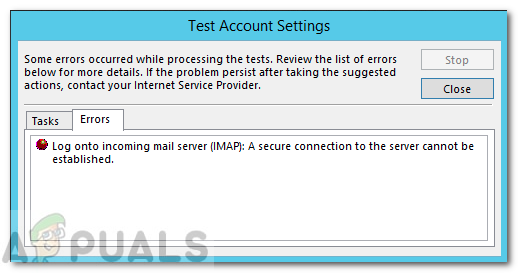
Исходящие настройки, кажется, работают, однако входящая конфигурация выдает указанное сообщение об ошибке. Большинству пользователей нравится использовать POP3 или IMAP, потому что он предлагает им гораздо больше контроля, и они могут легко манипулировать сообщениями электронной почты, как если бы они хранились в их системе. Тем не менее, вы можете изолировать вашу проблему, пройдя через решения, приведенные ниже.
Что вызывает сообщение об ошибке «Невозможно установить безопасное соединение с сервером» в Microsoft Outlook?
Ну, как следует из сообщения об ошибке, ошибка появляется из-за некоторой проблемы с настройками IMAP или любого стороннего программного обеспечения в вашей системе, которое останавливает отправляемые запросы.
- Сторонний антивирус. Большинство антивирусов предлагают интернет-безопасность, которая обычно блокирует такие запросы. В таких случаях вам придется внести в белый список сервер, который вы используете.
- Модификация шифров или протоколов в реестре Windows. Эта проблема также может возникать из-за изменений, внесенных в ключи шифров и протоколов в реестре Windows. Это можно легко решить с помощью сторонней утилиты.
- Неправильная конфигурация IMAP. В некоторых случаях ошибка возникает из-за неправильной конфигурации IMAP. Обычно это включает использование неправильных портов или типов шифрования и т. Д.
Вы можете изолировать проблему, применяя решения, приведенные ниже. Обязательно применяйте их в том порядке, в котором они указаны, чтобы как можно быстрее получить решение.
Решение 1. Исключите сервер из стороннего антивируса
Как мы уже упоминали выше, почти все сторонние антивирусы предлагают Internet Security в наши дни, что ценится многими пользователями. Однако он имеет свои побочные эффекты, т. Е. Часто блокирует входящие запросы, из-за которых могут возникать различные ошибки, в том числе IMAP. Следовательно, в таком случае вам придется добавить сервер в список исключений, и вы должны быть в порядке. Если вы не используете такой сторонний антивирус, перейдите к следующему решению.
Решение 2. Изменение реестра Windows
В некоторых случаях проблема может быть связана с изменениями, внесенными в записи шифров и протоколов в реестре Windows. Эти записи важны для функции безопасного канала, также известного как Schannel, пакета безопасности. Этот пакет поддерживает различные типы шифрования, такие как SSL 2.0 и 3.0, TLS 1.0 и т. Д. Таким образом, изменения в таких записях могут часто приводить к различным ошибкам при использовании этих типов шифрования. Вы можете исправить это с помощью стороннего программного обеспечения. Вот как это сделать:
- Скачать IIS Crypto инструмент отсюда.
- После загрузки установите и запустите его.
- Убедитесь, что вы находитесь в Schannel вкладка, нажмите Лучшие практики и ударил Применять.
Применение настроек Schannel
- Перезагрузите компьютер после этого.
- Следует исправить вашу проблему.
Решение 3. Дважды проверьте настройки IMAP
Эта проблема также может возникнуть из-за неправильных настроек IMAP. В некоторых случаях указанный вами порт неверен или выбранный тип шифрования не поддерживается. В таком случае вам необходимо убедиться, что введенные вами настройки верны. Убедитесь, что порт соответствует правильному порту для IMAP который обычно +993 с шифрованием SSL / TSL тип.
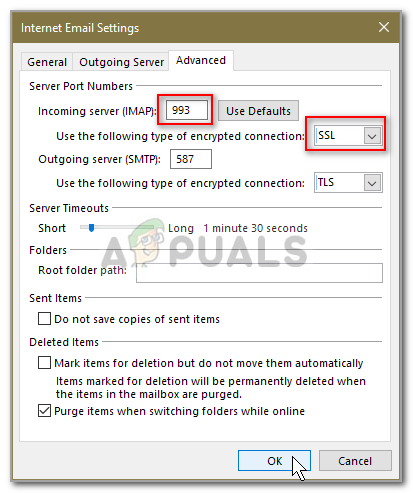
Источник
SMTP-сервер — это программное обеспечение для отправки электронных писем, использующее SMTP протокол. Напомним, что вообще работа электронной почты обеспечивается с помощью трех протоколов: POP3 или IMAP — для получения писем, SMTP — для отправки.
Передача письма по SMTP происходит с помощью TCP-соединения. Стандартный порт для незащищенного соединения — 25. Однако многие сервисы по умолчанию его блокируют, так как именно на него обычно идет рассылка вирусного спама.
В качестве альтернативных можно прописывать в настройках порты 587 и 2525.
Для защищенного соединения по SSL используется порт 465.
Как работает SMTP-сервер
Функции почтового сервера SMTP сводятся к следующему:
- определить домен получателя письма и то, совпадает ли он с доменом отправителя;
-
определить IP-адрес сервера SMTP получателя;
-
установить соединение с ним;
-
с помощью серии запросов-ответов передать адреса отправителя и получателя, а также само письмо вместе с заголовками.
Если провести аналогию с обычной почтой, то функции SMTP-сервера можно сравнить с работой почтового отделения, которое проверяет корректность данных получателя на вашем конверте и отправляет письмо по месту назначения. Само письмо почтовое отделение не вскрывает. Сервер SMTP также не проверяет заголовки и содержимое вашего письма, а отправляет его как есть.
Виды почтовых серверов
SMTP-сервер встречается в нескольких вариантах:
- Бесплатные серверы SMTP. Идут как дополнение к бесплатным почтовым сервисам, таким как Яндекс.Почта, Gmail, Mail.ru и другим. Предназначены в основном для личного использования и не подходят для корпоративных рассылок: есть ограничения на количество отправок, высокий риск попасть под спам-фильтры и т. д.
- Сервер, предоставляемый интернет-провайдером. Этот вариант SMTP чем-то похож на использование бесплатных почтовых серверов: у вас также будут ограничения на отправку писем и, возможно, на скорость обработки очереди отправки
- SMTP от хостинга. Обычно достаточно производительный и без ограничений на отправку. Но нужно учитывать, что при массовых рассылках и низком качестве списка получателей есть большой риск попасть под спам-фильтр, причем не только того адреса, с которого ведется рассылка, но и всего домена.
- Коммерческие серверы SMTP. Предлагаются многими сервисами рассылок. Лучшее решение, если вы рассылаете множество писем, причем как транзакционных, так и рекламных. Обеспечивают быструю и надежную доставку и снижают риск попадания ваших писем в папку «Спам» у получателей.
Ответы SMTP-сервера. Коды успешной или неуспешной обработки запроса
В процессе передачи данных по SMTP ваш сервер отправляет на почтовый сервер получателя запросы, а тот высылает ответы. Ответы содержат трехзначный код, в котором зашифрован результат обработки запроса, и поясняющий текст к нему. Коды ответов могут иметь вид:
- 2xx. Такой ответ означает, что предыдущая команда была успешно выполнена.
- 3xx. Коды, начинающиеся на тройку, высылаются на промежуточном этапе передачи, когда сервер ждет остальную часть данных.
- 4xx. Это коды ошибок, которые могут носить временный характер.
- 5xx. В эту категорию относятся коды критичных ошибок.
Коды ошибок SMTP, их причины и варианты исправления ситуации
Прежде всего учтите важный момент: хотя многие коды ответов стандартны, существуют и уникальные для каждого SMTP сервера коды. Их могут создавать администраторы почтовых серверов. Обычно к ним идет поясняющий текст, из него можно понять, в чем дело.
Мы же разберем самые распространенные ошибки SMTP и поясним, что делать в этих ситуациях.
Ошибка 421
Расшифровка ошибки SMTP 421 — «сервис недоступен». Причиной могут быть:
-
Блокировка трафика на 25 порту. Пропишите в настройках альтернативные порты.
-
Неправильно заданы настройки соединения. Проверьте и исправьте настройки.
-
Ваш антивирус или брандмауер блокирует соединение с сервером SMTP.
Попробуйте отключить программу защиты и отправить письмо. Если ошибка исчезла, значит дело в этом. Добавьте IP-адрес сервера в исключения антивируса или брандмауера.
- Использование VPN. Встречается достаточно редко, но все же проверьте, отправляется ли письмо, если отключить VPN. Если да, то необходимо обратиться к администраторам VPN-сервиса, чтобы устранить проблему.
-
Вы используете бесплатный сервер SMTP и при этом отправляете много писем. У таких серверов существуют лимиты на отправку в определенный промежуток времени, возможно, вы его превысили. Вам лучше использовать профессиональные платные решения.
-
Грейслистинг (серый список). Это функция защиты от спама. Работает она следующим образом: в ответ на все подозрительные письма, письма с адресов, с которых сообщение приходит впервые, сервер отправляет эту ошибку. Если на стороне отправителя — легитимный SMTP-сервер, а не спамерское ПО, то через некоторое время он отправит письмо еще раз, и уже тогда сервер получателя примет письмо. Спамеры обычно не предпринимают повторных попыток отправки. Предпринимать в этом случае обычно ничего не нужно — если вы пользуетесь надежным сервером, он сам повторит отправку и письмо будет доставлено.
Ошибка 451
Эта ошибка означает, что отправка была прервана в процессе. Возможные причины и пути решения проблемы следующие:
- На DNS-сервере неправильно прописаны параметры почтового сервера (MX записи). Например, некорректно проставлены предпочтения, если почтовых серверов для домена несколько. Перепроверьте и исправьте записи. Возможно, потребуется также посмотреть логи и файлы конфигурации.
- Превышены лимиты сервера на отправки или подключения. Проверьте, нет ли подозрительно большого количества отправляемых писем, если все нормально — увеличьте лимиты в настройках.
Ошибка 452
Означает, что либо у вас, либо у получателя закончилось место на машине, где установлен сервер, или не хватает памяти для обработки. Проверьте, есть ли в сообщении упоминание про «memory», и проверьте свою систему. Если у вас все в порядке, обратитесь к получателю.
Ошибка 550
Самый распространенный тип ошибки SMTP. В большинстве случаев возникает, если указан несуществующий email-адрес получателя. Но также возможны следующие причины:
- Не работает почтовый сервер на стороне адресата. Попробуйте отправить любое письмо на домен, за который отвечает другой почтовый сервер. Если письмо успешно отправлено — значит, проблема не у вас, нужно связаться с адресатом и объяснить ему ситуацию.
-
Неправильно настроены параметры SMTP — перепроверьте настройки.
-
Вы используете сервер провайдера, и у него установлены лимиты на отправку сообщений. Свяжитесь с провайдером, узнайте значения лимитов. При необходимости перейдите на другой тариф или используйте платный SMTP-сервер.
-
Возможно, в вашей сети вирус и с вашего адреса рассылается спам. Проверьте систему с помощью антивирусного ПО.
Ошибка 571
Это ошибка означает, что сервер SMTP получателя не принял ваше письмо. Возможные причины:
- Ваш IP-адрес заблокирован почтовым сервером адресата. Это может сделать антивирусное ПО, или файервол, или программное обеспечение для защиты от спама. Проблему нужно решать с системным администратором получателя.
-
Ваш email внесен в списки спамеров. Нужно разбираться в причине и предпринимать меры, чтобы его оттуда удалили.
-
У вашего IP нет rDNS записи. Это необходимый параметр, без него ни один почтовый сервер не примет ваше письмо. Для решения проблемы обратитесь к хостинг-провайдеру.
Истек сертификат почтового сервера
Просто обновите сертификат SMTP.
Am trying to send mail to a gmail address but it keeps on getting this error «SMTP -> ERROR: Failed to connect to server: Connection timed out (110)SMTP Connect() failed. Message was not sent.Mailer error: SMTP Connect() failed.» What could be the problem?
require 'class.phpmailer.php'; // path to the PHPMailer class
require 'class.smtp.php';
$mail = new PHPMailer();
$mail->IsSMTP(); // telling the class to use SMTP
$mail->SMTPDebug = 2;
$mail->Mailer = "smtp";
$mail->Host = "ssl://smtp.gmail.com";
$mail->Port = 587;
$mail->SMTPAuth = true; // turn on SMTP authentication
$mail->Username = "myemail@gmail.com"; // SMTP username
$mail->Password = "mypasswword"; // SMTP password
$Mail->Priority = 1;
$mail->AddAddress("myemail@gmail.com","Name");
$mail->SetFrom($visitor_email, $name);
$mail->AddReplyTo($visitor_email,$name);
$mail->Subject = "Message from Contact form";
$mail->Body = $user_message;
$mail->WordWrap = 50;
if(!$mail->Send()) {
echo 'Message was not sent.';
echo 'Mailer error: ' . $mail->ErrorInfo;
} else {
echo 'Message has been sent.';
}
AnFi
10.3k3 gold badges22 silver badges46 bronze badges
asked Aug 28, 2013 at 19:29
4
Remove or comment out the line-
$mail->IsSMTP();
And it will work for you.
I have checked and experimented many answers from different sites but haven’t got any solution except the above solution.
dario
5,11912 gold badges27 silver badges32 bronze badges
answered Aug 10, 2015 at 12:51
SnehasisSnehasis
9156 silver badges10 bronze badges
17
You must to have installed php_openssl.dll, if you use wampserver it’s pretty easy, search and apply the extension for PHP.
In the example change this:
//Set the hostname of the mail server
$mail->Host = 'smtp.gmail.com';
//Set the SMTP port number - 587 for authenticated TLS, a.k.a. RFC4409 SMTP submission 465 ssl
$mail->Port = 465;
//Set the encryption system to use - ssl (deprecated) or tls
$mail->SMTPSecure = 'ssl';
and then you recived an email from gmail talking about to enable the option to Less Safe Access Applications
here https://www.google.com/settings/security/lesssecureapps
I recommend you change the password and encrypt it constantly
answered Oct 8, 2014 at 2:03
El DavidEl David
5967 silver badges16 bronze badges
2
You’ve got no SMTPSecure setting to define the type of authentication being used, and you’re running the Host setting with the unnecessary ‘ssl://’ (PS — ssl is over port 465, if you need to run it over ssl instead, see the accepted answer here. Here’s the lines to add/change:
+ $mail->SMTPSecure = 'tls';
- $mail->Host = "ssl://smtp.gmail.com";
+ $mail->Host = "smtp.gmail.com";
answered Aug 29, 2013 at 20:58
Dmitri DBDmitri DB
3173 silver badges15 bronze badges
4
Are you running on Localhost? and have you edit the php.ini ?
If not yet, try this:
1. Open xampp->php->php.ini
2. Search for extension=php_openssl.dll
3. The initial will look like this ;extension=php_openssl.dll
4. Remove the ‘;’ and it will look like this extension=php_openssl.dll
5. If you can’t find the extension=php_openssl.dll, add this line extension=php_openssl.dll.
6. Then restart your Xampp.
Goodluck
answered Jan 11, 2014 at 4:03
1
I know its been a while since this question but I had the exact problem and solved it by disabling SMTP_BLOCK on csf.conf (we use CSF for a firewall).
To disable just edit csf.conf and disable SMTP_BLOCK like so:
###############################################################################
# SECTION:SMTP Settings
###############################################################################
# Block outgoing SMTP except for root, exim and mailman (forces scripts/users
# to use the exim/sendmail binary instead of sockets access). This replaces the
# protection as WHM > Tweak Settings > SMTP Tweaks
#
# This option uses the iptables ipt_owner/xt_owner module and must be loaded
# for it to work. It may not be available on some VPS platforms
#
# Note: Run /etc/csf/csftest.pl to check whether this option will function on
# this server
# SMTP_BLOCK = "1" --> this will cause phpmailer Connection timed out (110)
SMTP_BLOCK = "0"
answered Jan 23, 2016 at 20:32
GoldbugGoldbug
6076 silver badges8 bronze badges
1
i’ve had this problem in tell i recive an email from google telling me that someone try to login to your account is it you and i answer yes then it start workin so if this is the case for you look in your email and allow the server
answered Jul 16, 2016 at 12:59
2
Login your Google account at myaccount.google.com/security go to «Login» and then «Security», scroll to bottom then enable the «Allow less secure apps» option.
Daniel
1,23914 silver badges24 bronze badges
answered Dec 27, 2016 at 22:07
Here is a list of this you should look into when dealing with PHPMailer:
- Enable openSSL by un-commenting
extension=php_openssl.dllin your PHP.ini - Use
$mail->SMTPSecure = 'tls';and$mail->Port = 587; - Enable debugging for if you are going wrong somewhere else like incorrect username and password etc.
answered May 14, 2015 at 7:02
KKKKKK
3,1295 gold badges34 silver badges58 bronze badges
You are doing all well. Just you have to check different SMTP ports like 465 and others that works on your system.
Another thing to keep in mind to allow access to the less secure apps by google account otherwise it throws the same error.
I have gone through it for a whole day and the only thing I am doing wrong is the port no., I just changed the port no. and it works.
answered Mar 7, 2017 at 13:59
Deepak KumarDeepak Kumar
6621 gold badge8 silver badges22 bronze badges
Mailjet
SMTP SETTINGS
Port: 25 or 587 (some providers block port 25)
I work by changing the port after deploying the app to the server.
- In Debug it worked for me:
$mail->Port = 25; - In Release it worked for me:
$mail->Port = 587;
GL
answered Dec 19, 2018 at 2:13
Braian CoronelBraian Coronel
21.6k4 gold badges53 silver badges59 bronze badges
To get it working, I had to go to myaccount.google.com -> «connected apps & sites», and turn «Allow less secure apps» to «ON» (near the bottom of the page).
answered Aug 1, 2017 at 9:19
If it works on your localhost but not on your web host:
Some hosting sites block certain outbound SMTP ports. Commenting out the line $mail->IsSMTP(); as noted in the accepted answer may make it work, but it is simply disabling your SMTP configuration, and using the hosting site’s email config.
If you are using GoDaddy, there is no way to send mail using a different SMTP. I was using SiteGround, and found that they were allowing SMTP access from ports 25 and 465 only, with an SSL encryption type, so I would look up documentation for your host and go from there.
answered Apr 6, 2018 at 22:06
StephanieStephanie
1332 silver badges7 bronze badges
<?php
require 'PHPMailer/PHPMailerAutoload.php';
$mail = new PHPMailer();
$mail->SMTPDebug = 0; // Enable verbose debug output
$mail->Host = 'smtp.gmail.com'; // Specify main and backup SMTP servers
$mail->IsSMTP();
$mail->SMTPAuth = true; // Enable SMTP authentication
$mail->Username = 'mail@gmail.com'; // SMTP username
$mail->Password = 'your pass'; // SMTP password
$mail->SMTPSecure = 'tls'; // Enable TLS encryption, `ssl` also accepted
$mail->Port = 587; // TCP port to connect to
$mail->setFrom('mail@gmail.com');
$mail->addAddress('mail@gmail.com'); // Name is optional
$mail->isHTML(true); // Set email format to HTML
$mail->Subject = 'Here is the subject';
$mail->Body = 'This is the HTML message body <b>in bold!</b>';
$mail->AltBody = 'This is the body in plain text for non-HTML mail clients';
if(!$mail->send()) {
echo 'Message could not be sent.';
echo 'Mailer Error: ' . $mail->ErrorInfo;
} else {
echo 'Message has been sent';
}
?>
THIS WORK FOR ME JUST WHEN YOU WANT TO TEST
DON’T USE IDE FOR TESTING THAT BECAUSE PROBABLY NOT WORK IF YOU IN LOCALHOST USE localhost/yourfile.php
answered Mar 17, 2021 at 16:56
the solution is configure the gmail preferences, access to no secure application
CSchulz
10.7k10 gold badges59 silver badges112 bronze badges
answered Jun 6, 2016 at 3:12
0
Am trying to send mail to a gmail address but it keeps on getting this error «SMTP -> ERROR: Failed to connect to server: Connection timed out (110)SMTP Connect() failed. Message was not sent.Mailer error: SMTP Connect() failed.» What could be the problem?
require 'class.phpmailer.php'; // path to the PHPMailer class
require 'class.smtp.php';
$mail = new PHPMailer();
$mail->IsSMTP(); // telling the class to use SMTP
$mail->SMTPDebug = 2;
$mail->Mailer = "smtp";
$mail->Host = "ssl://smtp.gmail.com";
$mail->Port = 587;
$mail->SMTPAuth = true; // turn on SMTP authentication
$mail->Username = "myemail@gmail.com"; // SMTP username
$mail->Password = "mypasswword"; // SMTP password
$Mail->Priority = 1;
$mail->AddAddress("myemail@gmail.com","Name");
$mail->SetFrom($visitor_email, $name);
$mail->AddReplyTo($visitor_email,$name);
$mail->Subject = "Message from Contact form";
$mail->Body = $user_message;
$mail->WordWrap = 50;
if(!$mail->Send()) {
echo 'Message was not sent.';
echo 'Mailer error: ' . $mail->ErrorInfo;
} else {
echo 'Message has been sent.';
}
AnFi
10.3k3 gold badges22 silver badges46 bronze badges
asked Aug 28, 2013 at 19:29
4
Remove or comment out the line-
$mail->IsSMTP();
And it will work for you.
I have checked and experimented many answers from different sites but haven’t got any solution except the above solution.
dario
5,11912 gold badges27 silver badges32 bronze badges
answered Aug 10, 2015 at 12:51
SnehasisSnehasis
9156 silver badges10 bronze badges
17
You must to have installed php_openssl.dll, if you use wampserver it’s pretty easy, search and apply the extension for PHP.
In the example change this:
//Set the hostname of the mail server
$mail->Host = 'smtp.gmail.com';
//Set the SMTP port number - 587 for authenticated TLS, a.k.a. RFC4409 SMTP submission 465 ssl
$mail->Port = 465;
//Set the encryption system to use - ssl (deprecated) or tls
$mail->SMTPSecure = 'ssl';
and then you recived an email from gmail talking about to enable the option to Less Safe Access Applications
here https://www.google.com/settings/security/lesssecureapps
I recommend you change the password and encrypt it constantly
answered Oct 8, 2014 at 2:03
El DavidEl David
5967 silver badges16 bronze badges
2
You’ve got no SMTPSecure setting to define the type of authentication being used, and you’re running the Host setting with the unnecessary ‘ssl://’ (PS — ssl is over port 465, if you need to run it over ssl instead, see the accepted answer here. Here’s the lines to add/change:
+ $mail->SMTPSecure = 'tls';
- $mail->Host = "ssl://smtp.gmail.com";
+ $mail->Host = "smtp.gmail.com";
answered Aug 29, 2013 at 20:58
Dmitri DBDmitri DB
3173 silver badges15 bronze badges
4
Are you running on Localhost? and have you edit the php.ini ?
If not yet, try this:
1. Open xampp->php->php.ini
2. Search for extension=php_openssl.dll
3. The initial will look like this ;extension=php_openssl.dll
4. Remove the ‘;’ and it will look like this extension=php_openssl.dll
5. If you can’t find the extension=php_openssl.dll, add this line extension=php_openssl.dll.
6. Then restart your Xampp.
Goodluck
answered Jan 11, 2014 at 4:03
1
I know its been a while since this question but I had the exact problem and solved it by disabling SMTP_BLOCK on csf.conf (we use CSF for a firewall).
To disable just edit csf.conf and disable SMTP_BLOCK like so:
###############################################################################
# SECTION:SMTP Settings
###############################################################################
# Block outgoing SMTP except for root, exim and mailman (forces scripts/users
# to use the exim/sendmail binary instead of sockets access). This replaces the
# protection as WHM > Tweak Settings > SMTP Tweaks
#
# This option uses the iptables ipt_owner/xt_owner module and must be loaded
# for it to work. It may not be available on some VPS platforms
#
# Note: Run /etc/csf/csftest.pl to check whether this option will function on
# this server
# SMTP_BLOCK = "1" --> this will cause phpmailer Connection timed out (110)
SMTP_BLOCK = "0"
answered Jan 23, 2016 at 20:32
GoldbugGoldbug
6076 silver badges8 bronze badges
1
i’ve had this problem in tell i recive an email from google telling me that someone try to login to your account is it you and i answer yes then it start workin so if this is the case for you look in your email and allow the server
answered Jul 16, 2016 at 12:59
2
Login your Google account at myaccount.google.com/security go to «Login» and then «Security», scroll to bottom then enable the «Allow less secure apps» option.
Daniel
1,23914 silver badges24 bronze badges
answered Dec 27, 2016 at 22:07
Here is a list of this you should look into when dealing with PHPMailer:
- Enable openSSL by un-commenting
extension=php_openssl.dllin your PHP.ini - Use
$mail->SMTPSecure = 'tls';and$mail->Port = 587; - Enable debugging for if you are going wrong somewhere else like incorrect username and password etc.
answered May 14, 2015 at 7:02
KKKKKK
3,1295 gold badges34 silver badges58 bronze badges
You are doing all well. Just you have to check different SMTP ports like 465 and others that works on your system.
Another thing to keep in mind to allow access to the less secure apps by google account otherwise it throws the same error.
I have gone through it for a whole day and the only thing I am doing wrong is the port no., I just changed the port no. and it works.
answered Mar 7, 2017 at 13:59
Deepak KumarDeepak Kumar
6621 gold badge8 silver badges22 bronze badges
Mailjet
SMTP SETTINGS
Port: 25 or 587 (some providers block port 25)
I work by changing the port after deploying the app to the server.
- In Debug it worked for me:
$mail->Port = 25; - In Release it worked for me:
$mail->Port = 587;
GL
answered Dec 19, 2018 at 2:13
Braian CoronelBraian Coronel
21.6k4 gold badges53 silver badges59 bronze badges
To get it working, I had to go to myaccount.google.com -> «connected apps & sites», and turn «Allow less secure apps» to «ON» (near the bottom of the page).
answered Aug 1, 2017 at 9:19
If it works on your localhost but not on your web host:
Some hosting sites block certain outbound SMTP ports. Commenting out the line $mail->IsSMTP(); as noted in the accepted answer may make it work, but it is simply disabling your SMTP configuration, and using the hosting site’s email config.
If you are using GoDaddy, there is no way to send mail using a different SMTP. I was using SiteGround, and found that they were allowing SMTP access from ports 25 and 465 only, with an SSL encryption type, so I would look up documentation for your host and go from there.
answered Apr 6, 2018 at 22:06
StephanieStephanie
1332 silver badges7 bronze badges
<?php
require 'PHPMailer/PHPMailerAutoload.php';
$mail = new PHPMailer();
$mail->SMTPDebug = 0; // Enable verbose debug output
$mail->Host = 'smtp.gmail.com'; // Specify main and backup SMTP servers
$mail->IsSMTP();
$mail->SMTPAuth = true; // Enable SMTP authentication
$mail->Username = 'mail@gmail.com'; // SMTP username
$mail->Password = 'your pass'; // SMTP password
$mail->SMTPSecure = 'tls'; // Enable TLS encryption, `ssl` also accepted
$mail->Port = 587; // TCP port to connect to
$mail->setFrom('mail@gmail.com');
$mail->addAddress('mail@gmail.com'); // Name is optional
$mail->isHTML(true); // Set email format to HTML
$mail->Subject = 'Here is the subject';
$mail->Body = 'This is the HTML message body <b>in bold!</b>';
$mail->AltBody = 'This is the body in plain text for non-HTML mail clients';
if(!$mail->send()) {
echo 'Message could not be sent.';
echo 'Mailer Error: ' . $mail->ErrorInfo;
} else {
echo 'Message has been sent';
}
?>
THIS WORK FOR ME JUST WHEN YOU WANT TO TEST
DON’T USE IDE FOR TESTING THAT BECAUSE PROBABLY NOT WORK IF YOU IN LOCALHOST USE localhost/yourfile.php
answered Mar 17, 2021 at 16:56
the solution is configure the gmail preferences, access to no secure application
CSchulz
10.7k10 gold badges59 silver badges112 bronze badges
answered Jun 6, 2016 at 3:12
0
SMTP-сервер — это программное обеспечение для отправки электронных писем, использующее SMTP протокол. Напомним, что вообще работа электронной почты обеспечивается с помощью трех протоколов: POP3 или IMAP — для получения писем, SMTP — для отправки.
Передача письма по SMTP происходит с помощью TCP-соединения. Стандартный порт для незащищенного соединения — 25. Однако многие сервисы по умолчанию его блокируют, так как именно на него обычно идет рассылка вирусного спама.
В качестве альтернативных можно прописывать в настройках порты 587 и 2525.
Для защищенного соединения по SSL используется порт 465.
Как работает SMTP-сервер
Функции почтового сервера SMTP сводятся к следующему:
- определить домен получателя письма и то, совпадает ли он с доменом отправителя;
-
определить IP-адрес сервера SMTP получателя;
-
установить соединение с ним;
-
с помощью серии запросов-ответов передать адреса отправителя и получателя, а также само письмо вместе с заголовками.
Если провести аналогию с обычной почтой, то функции SMTP-сервера можно сравнить с работой почтового отделения, которое проверяет корректность данных получателя на вашем конверте и отправляет письмо по месту назначения. Само письмо почтовое отделение не вскрывает. Сервер SMTP также не проверяет заголовки и содержимое вашего письма, а отправляет его как есть.
Виды почтовых серверов
SMTP-сервер встречается в нескольких вариантах:
- Бесплатные серверы SMTP. Идут как дополнение к бесплатным почтовым сервисам, таким как Яндекс.Почта, Gmail, Mail.ru и другим. Предназначены в основном для личного использования и не подходят для корпоративных рассылок: есть ограничения на количество отправок, высокий риск попасть под спам-фильтры и т. д.
- Сервер, предоставляемый интернет-провайдером. Этот вариант SMTP чем-то похож на использование бесплатных почтовых серверов: у вас также будут ограничения на отправку писем и, возможно, на скорость обработки очереди отправки
- SMTP от хостинга. Обычно достаточно производительный и без ограничений на отправку. Но нужно учитывать, что при массовых рассылках и низком качестве списка получателей есть большой риск попасть под спам-фильтр, причем не только того адреса, с которого ведется рассылка, но и всего домена.
- Коммерческие серверы SMTP. Предлагаются многими сервисами рассылок. Лучшее решение, если вы рассылаете множество писем, причем как транзакционных, так и рекламных. Обеспечивают быструю и надежную доставку и снижают риск попадания ваших писем в папку «Спам» у получателей.
Ответы SMTP-сервера. Коды успешной или неуспешной обработки запроса
В процессе передачи данных по SMTP ваш сервер отправляет на почтовый сервер получателя запросы, а тот высылает ответы. Ответы содержат трехзначный код, в котором зашифрован результат обработки запроса, и поясняющий текст к нему. Коды ответов могут иметь вид:
- 2xx. Такой ответ означает, что предыдущая команда была успешно выполнена.
- 3xx. Коды, начинающиеся на тройку, высылаются на промежуточном этапе передачи, когда сервер ждет остальную часть данных.
- 4xx. Это коды ошибок, которые могут носить временный характер.
- 5xx. В эту категорию относятся коды критичных ошибок.
Коды ошибок SMTP, их причины и варианты исправления ситуации
Прежде всего учтите важный момент: хотя многие коды ответов стандартны, существуют и уникальные для каждого SMTP сервера коды. Их могут создавать администраторы почтовых серверов. Обычно к ним идет поясняющий текст, из него можно понять, в чем дело.
Мы же разберем самые распространенные ошибки SMTP и поясним, что делать в этих ситуациях.
Ошибка 421
Расшифровка ошибки SMTP 421 — «сервис недоступен». Причиной могут быть:
-
Блокировка трафика на 25 порту. Пропишите в настройках альтернативные порты.
-
Неправильно заданы настройки соединения. Проверьте и исправьте настройки.
-
Ваш антивирус или брандмауер блокирует соединение с сервером SMTP.
Попробуйте отключить программу защиты и отправить письмо. Если ошибка исчезла, значит дело в этом. Добавьте IP-адрес сервера в исключения антивируса или брандмауера.
- Использование VPN. Встречается достаточно редко, но все же проверьте, отправляется ли письмо, если отключить VPN. Если да, то необходимо обратиться к администраторам VPN-сервиса, чтобы устранить проблему.
-
Вы используете бесплатный сервер SMTP и при этом отправляете много писем. У таких серверов существуют лимиты на отправку в определенный промежуток времени, возможно, вы его превысили. Вам лучше использовать профессиональные платные решения.
-
Грейслистинг (серый список). Это функция защиты от спама. Работает она следующим образом: в ответ на все подозрительные письма, письма с адресов, с которых сообщение приходит впервые, сервер отправляет эту ошибку. Если на стороне отправителя — легитимный SMTP-сервер, а не спамерское ПО, то через некоторое время он отправит письмо еще раз, и уже тогда сервер получателя примет письмо. Спамеры обычно не предпринимают повторных попыток отправки. Предпринимать в этом случае обычно ничего не нужно — если вы пользуетесь надежным сервером, он сам повторит отправку и письмо будет доставлено.
Ошибка 451
Эта ошибка означает, что отправка была прервана в процессе. Возможные причины и пути решения проблемы следующие:
- На DNS-сервере неправильно прописаны параметры почтового сервера (MX записи). Например, некорректно проставлены предпочтения, если почтовых серверов для домена несколько. Перепроверьте и исправьте записи. Возможно, потребуется также посмотреть логи и файлы конфигурации.
- Превышены лимиты сервера на отправки или подключения. Проверьте, нет ли подозрительно большого количества отправляемых писем, если все нормально — увеличьте лимиты в настройках.
Ошибка 452
Означает, что либо у вас, либо у получателя закончилось место на машине, где установлен сервер, или не хватает памяти для обработки. Проверьте, есть ли в сообщении упоминание про «memory», и проверьте свою систему. Если у вас все в порядке, обратитесь к получателю.
Ошибка 550
Самый распространенный тип ошибки SMTP. В большинстве случаев возникает, если указан несуществующий email-адрес получателя. Но также возможны следующие причины:
- Не работает почтовый сервер на стороне адресата. Попробуйте отправить любое письмо на домен, за который отвечает другой почтовый сервер. Если письмо успешно отправлено — значит, проблема не у вас, нужно связаться с адресатом и объяснить ему ситуацию.
-
Неправильно настроены параметры SMTP — перепроверьте настройки.
-
Вы используете сервер провайдера, и у него установлены лимиты на отправку сообщений. Свяжитесь с провайдером, узнайте значения лимитов. При необходимости перейдите на другой тариф или используйте платный SMTP-сервер.
-
Возможно, в вашей сети вирус и с вашего адреса рассылается спам. Проверьте систему с помощью антивирусного ПО.
Ошибка 571
Это ошибка означает, что сервер SMTP получателя не принял ваше письмо. Возможные причины:
- Ваш IP-адрес заблокирован почтовым сервером адресата. Это может сделать антивирусное ПО, или файервол, или программное обеспечение для защиты от спама. Проблему нужно решать с системным администратором получателя.
-
Ваш email внесен в списки спамеров. Нужно разбираться в причине и предпринимать меры, чтобы его оттуда удалили.
-
У вашего IP нет rDNS записи. Это необходимый параметр, без него ни один почтовый сервер не примет ваше письмо. Для решения проблемы обратитесь к хостинг-провайдеру.
Истек сертификат почтового сервера
Просто обновите сертификат SMTP.
I had the same issue and tried everything I could find, only to figure I was editing the wrong configuration file : the changes in config/default.inc.php didn’t help because I had to edit config/config.inc.php instead. It worked once I updated $config['smtp_port'] to the right port (depends on your mail server configuration) in the right file.
FWIW, here is a procedure which might help debugging (it surely did for me, showing that my changes weren’t taken into account) : in program/lib/Roundcube/rcube_smtp.php, replace the following line (line 134 in Roundcube 1.4.7)
$this->response[] = "Connection failed: " . $result->getMessage();
by
$this->response[] = "Connection failed: " . implode(", ", $CONFIG);
(check about 70 lines above to find the definition of the fields), then restart the Apache server, try to send an email and check logs/errors.log.
For the sake of SEO, here is the generic error that was shown in logs/errors.log :
PHP Error: Invalid response code received from server (POST /roundcube/?_task=mail&_unlock=loading1613339144872&_framed=1&_lang=en_US&_action=send)
SMTP Error: Connection failed: Invalid response code received from server (POST /roundcube/?_task=mail&_unlock=loading1613339144872&_framed=1&_lang=en_US&_action=send)
Furthermore, after this correction I couldn’t connect back after logout, I had to configure $config['default_port'] = 143 for IMAP. For debugging one can use the same trick as above in file program/lib/Roundcube/rcube_imap.php, line 200 (beware that $config is lowcase in this file).

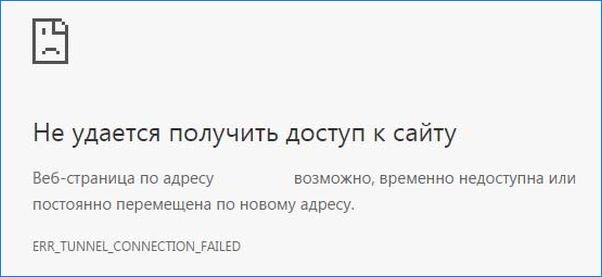
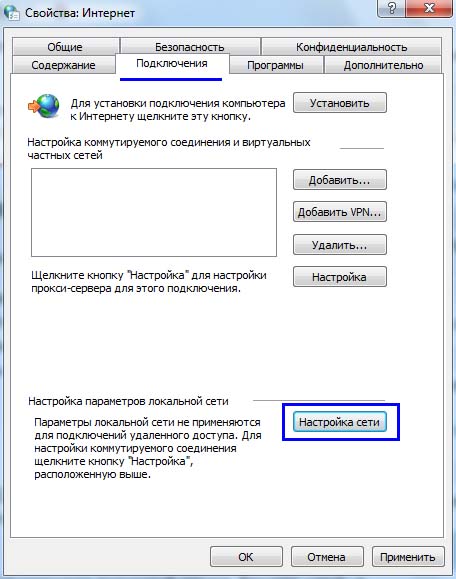

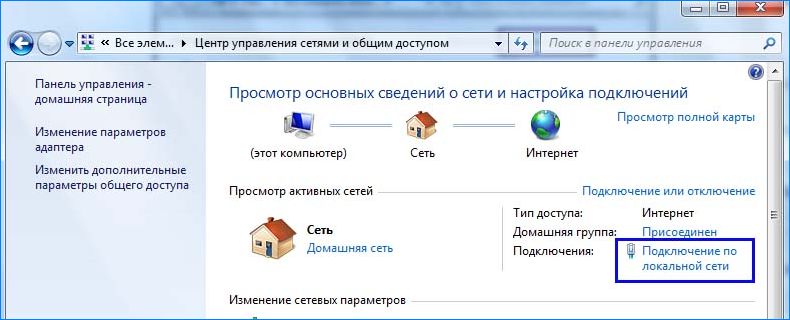

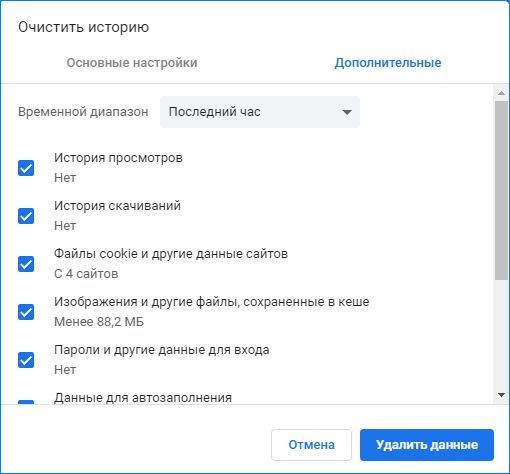
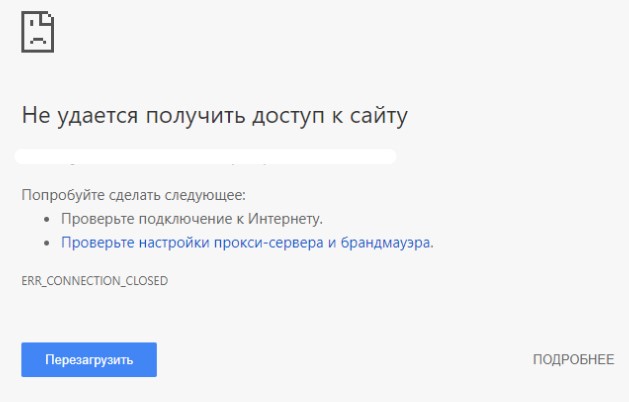


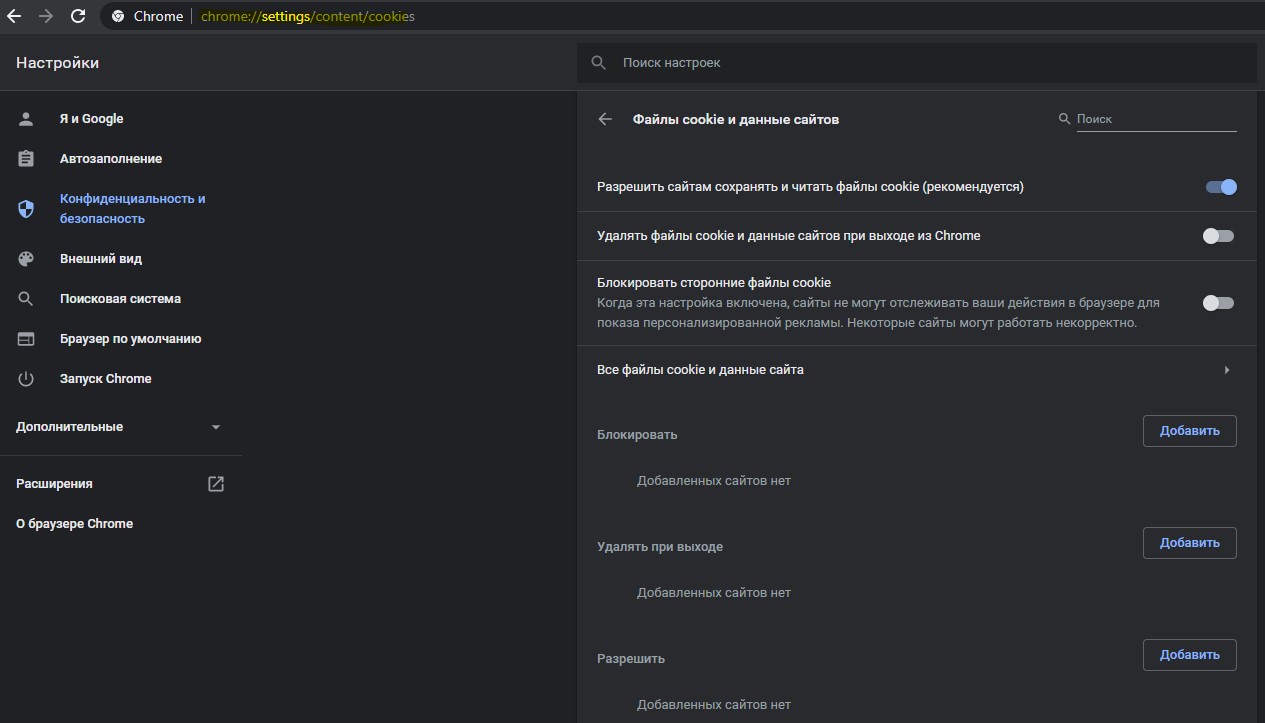


















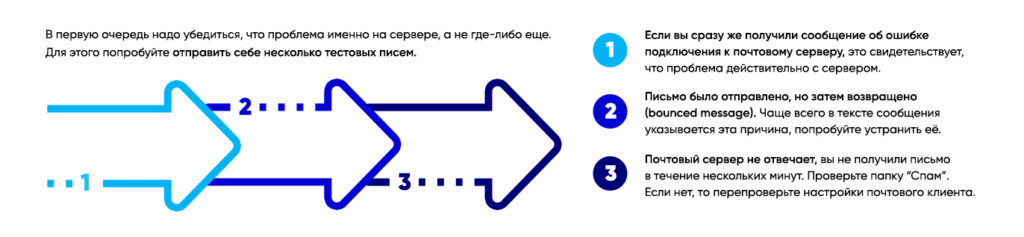





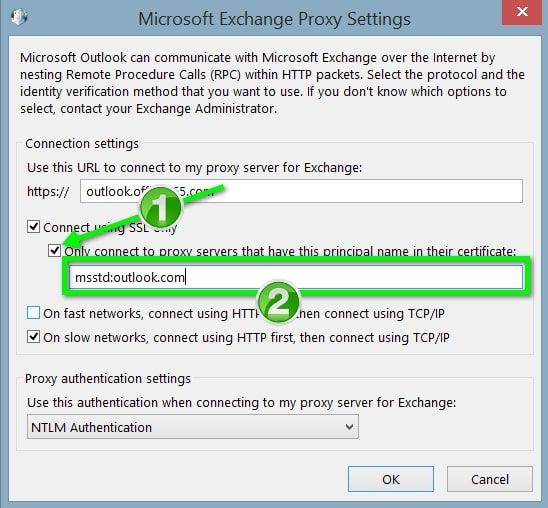


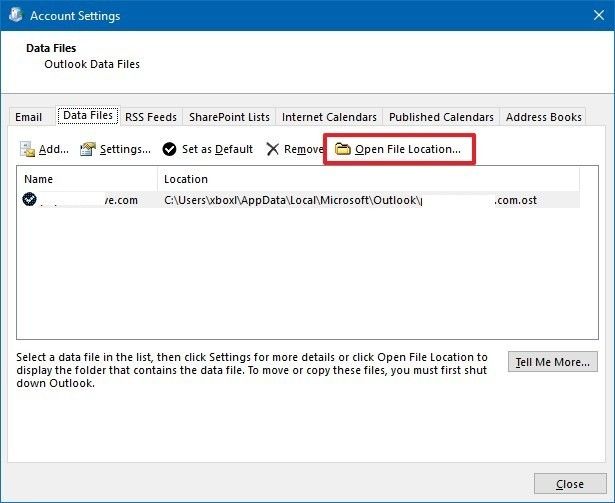






 Применение настроек Schannel
Применение настроек Schannel